win7旗舰版 快捷键
windows7旗舰版快捷键

winkey+d :这是高手最常用的第一快捷组合键。
这个快捷键组合可以将桌面上的所有窗口瞬间最小化,无论是聊天的窗口还是游戏的窗口……只要再次按下这个组合键,刚才的所有窗口都回来了,而且激活的也正是你最小化之前在使用的窗口!--这个就是winkeywinkey+f :不用再去移动鼠标点“开始→搜索→文件和文件夹”了,在任何状态下,只要一按winkey+f就会弹出搜索窗口。
winkey+r :在我们的文章中,你经常会看到这样的操作提示:“点击…开始→运行‟,打开…运行‟对话框……”。
其实,还有一个更简单的办法,就是按winkey + r!alt + tab :如果打开的窗口太多,这个组合键就非常有用了,它可以在一个窗口中显示当前打开的所有窗口的名称和图标●,选中自己希望要打开的窗口,松开这个组合键就可以了。
而alt+tab+shift键则可以反向显示当前打开的窗口。
winkey+e :当你需要打开资源管理器找文件的时候,这个快捷键会让你感觉非常“爽”!再也不用腾出一只手去摸鼠标了!小提示:winkey指的是键盘上刻有windows徽标的键●。
winkey主要出现在104键和107键的键盘中。
104键盘又称win95键盘,这种键盘在原来101键盘的左右两边、ctrl和alt键之间增加了两个windwos键和一个属性关联键。
107键盘又称为win98键盘,比104键多了睡眠、唤醒、开机等电源管理键,这3个键大部分位于键盘的右上方。
再补充点.....F1显示当前程序或者windows的帮助内容。
F2当你选中一个文件的话,这意味着“重命名”F3当你在桌面上的时候是打开“查找:所有文件” 对话框F10或ALT激活当前程序的菜单栏windows键或CTRL+ESC打开开始菜单CTRL+ALT+DELETE在win9x中打开关闭程序对话框DELETE删除被选择的选择项目,如果是文件,将被放入回收站SHIFT+DELETE删除被选择的选择项目,如果是文件,将被直接删除而不是放入回收站CTRL+N新建一个新的文件CTRL+O打开“打开文件”对话框CTRL+P打开“打印”对话框CTRL+S保存当前操作的文件CTRL+X剪切被选择的项目到剪贴板CTRL+INSERT 或CTRL+C复制被选择的项目到剪贴板SHIFT+INSERT 或CTRL+V粘贴剪贴板中的内容到当前位置ALT+BACKSPACE 或CTRL+Z 撤销上一步的操作ALT+SHIFT+BACKSPACE重做上一步被撤销的操作Windows键+D:最小化或恢复windows窗口Windows键+U:打开“辅助工具管理器”Windows键+CTRL+M重新将恢复上一项操作前窗口的大小和位置Windows键+E打开资源管理器Windows键+F打开“查找:所有文件”对话框Windows键+R打开“运行”对话框Windows键+BREAK打开“系统属性”对话框Windows键+CTRL+F打开“查找:计算机”对话框SHIFT+F10或鼠标右击打开当前活动项目的快捷菜单SHIFT在放入CD的时候按下不放,可以跳过自动播放CD。
win7快捷键大集合

Win7常规快捷键:Win+1:打开/显示超级任务栏第一个图标代表的程序Win+2:打开/显示超级任务栏第二个图标代表的程序(3、4、……如此类推)Win+D:切换桌面显示窗口或者gadgets小工具Win+E:打开explorer资源浏览器Win+F:搜索文件或文件夹Win+G:切换边栏小工具Win+L:如果你连接到网络,则锁定计算机,如果没有连接到网络的,则切换用户Win+M:快速显示桌面Win+P:打开多功能显示面板(切换显示器)Win+R:打开运行窗口Win+T:切换显示任务栏信息,再次按下则会在任务栏上循环切换,Win+Shift+T 则是后退Win+U:打开易用性辅助设置Win+X:打开计算机移动中心Win+Home:最小化/ 还原所有其他窗口Win+Pause/Break:显示“系统属性”对话框Win+Tab:3D切换窗口Win+Space:桌面窗口透明化显示桌面,使用Aero Peek显示桌面Win+CTRL+F:如果你在网络中的话,它能够搜索计算机Win+CTRL+TAB:使用Windows Flip 3-D切换任务栏上的活动窗口Win+Sh ift+← :跳转左边的显示器Win+Shift+→:跳转右边的显示器Win+↑:最大化当前窗口Win+↓:还原/最小化当前窗口Win+←:当前窗口向左上下最大化Win+→:当前窗口向右上下最大化Win++:放大屏幕显示Win+-:缩小屏幕显示以下是微软官方发布的Windows 7操作系统快捷键的应用解释:1. 轻松访问键盘快捷方式按住右Shift 八秒钟:启用和关闭筛选键按左Alt+左Shift+PrtScn(或PrtScn):启用或关闭高对比度按左Alt+左Shift+Num Lock :启用或关闭鼠标键按Shift 五次:启用或关闭粘滞键按住Num Lock 五秒钟:启用或关闭切换键Windows 徽标键+ U :打开轻松访问中心2. 常规键盘快捷方式F1 显示帮助Ctrl+C 复制选择的项目Ctrl+X 剪切选择的项目Ctrl+V 粘贴选择的项目Ctrl+Z 撤消操作Ctrl+Y 重新执行某项操作Delete 删除所选项目并将其移动到“回收站”Shift+Delete 不先将所选项目移动到“回收站”而直接将其删除F2 重命名选定项目Ctrl+向右键将光标移动到下一个字词的起始处Ctrl+向左键将光标移动到上一个字词的起始处Ctrl+向下键将光标移动到下一个段落的起始处Ctrl+向上键将光标移动到上一个段落的起始处Ctrl+Shift 加某个箭头键选择一块文本Shift 加任意箭头键在窗口中或桌面上选择多个项目,或者在文档中选择文本Ctrl 加任意箭头键+空格键选择窗口中或桌面上的多个单个项目Ctrl+A 选择文档或窗口中的所有项目F3 搜索文件或文件夹Alt+Enter 显示所选项的属性Alt+F4 关闭活动项目或者退出活动程序Alt+空格键为活动窗口打开快捷方式菜单Ctrl+F4 关闭活动文档(在允许同时打开多个文档的程序中)Alt+Tab 在打开的项目之间切换Ctrl+Alt+Tab 使用箭头键在打开的项目之间切换Ctrl+鼠标滚轮更改桌面上的图标大小Windows 徽标键+ Tab 使用Aero Flip 3-D 循环切换任务栏上的程序Ctrl + Windows 徽标键+ Tab 通过Aero Flip 3-D 使用箭头键循环切换任务栏上的程序Alt+Esc 以项目打开的顺序循环切换项目F6 在窗口中或桌面上循环切换屏幕元素F4 在Windows 资源管理器中显示地址栏列表Shift+F10 显示选定项目的快捷菜单Ctrl+Esc 打开「开始」菜单Alt+加下划线的字母显示相应的菜单Alt+加下划线的字母执行菜单命令(或其他有下划线的命令)F10 激活活动程序中的菜单栏向右键打开右侧的下一个菜单或者打开子菜单向左键打开左侧的下一个菜单或者关闭子菜单F5 刷新活动窗口Alt+向上键在Windows 资源管理器中查看上一级文件夹Esc 取消当前任务Ctrl+Shift+Esc 打开任务管理器插入CD 时按住Shift 阻止CD 自动播放3. 对话框键盘快捷方式Ctrl+Tab 在选项卡上向前移动Ctrl+Shift+Tab 在选项卡上向后移动Tab 在选项上向前移动Shift+Tab 在选项上向后移动Alt+加下划线的字母执行与该字母匹配的命令(或选择选项)Enter 对于许多选定命令代替单击鼠标空格键如果活动选项是复选框,则选中或清除该复选框箭头键如果活动选项是一组选项按钮,则选择某个按钮F1 显示帮助F4 显示活动列表中的项目Backspace 如果在“另存为”或“打开”对话框中选中了某个文件夹,则打开上一级文件夹4. Windows 徽标键相关的快捷键Windows徽标键就是显示为Windows旗帜,或标有文字Win或Windows的按键,以下简称Win键。
WIN7快捷键大全(太全了)
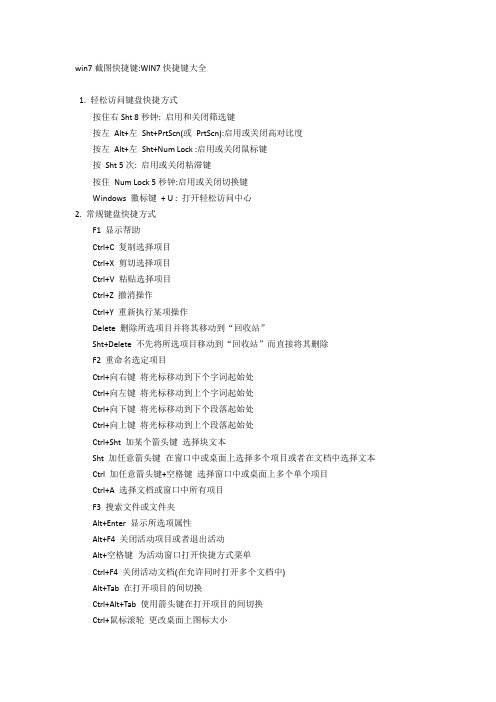
win7截图快捷键:WIN7快捷键大全1. 轻松访问键盘快捷方式按住右Sht 8秒钟: 启用和关闭筛选键按左Alt+左Sht+PrtScn(或PrtScn):启用或关闭高对比度按左Alt+左Sht+Num Lock :启用或关闭鼠标键按Sht 5次: 启用或关闭粘滞键按住Num Lock 5秒钟:启用或关闭切换键Windows 徽标键+ U : 打开轻松访问中心2. 常规键盘快捷方式F1 显示帮助Ctrl+C 复制选择项目Ctrl+X 剪切选择项目Ctrl+V 粘贴选择项目Ctrl+Z 撤消操作Ctrl+Y 重新执行某项操作Delete 删除所选项目并将其移动到“回收站”Sht+Delete 不先将所选项目移动到“回收站”而直接将其删除F2 重命名选定项目Ctrl+向右键将光标移动到下个字词起始处Ctrl+向左键将光标移动到上个字词起始处Ctrl+向下键将光标移动到下个段落起始处Ctrl+向上键将光标移动到上个段落起始处Ctrl+Sht 加某个箭头键选择块文本Sht 加任意箭头键在窗口中或桌面上选择多个项目或者在文档中选择文本Ctrl 加任意箭头键+空格键选择窗口中或桌面上多个单个项目Ctrl+A 选择文档或窗口中所有项目F3 搜索文件或文件夹Alt+Enter 显示所选项属性Alt+F4 关闭活动项目或者退出活动Alt+空格键为活动窗口打开快捷方式菜单Ctrl+F4 关闭活动文档(在允许同时打开多个文档中)Alt+Tab 在打开项目的间切换Ctrl+Alt+Tab 使用箭头键在打开项目的间切换Ctrl+鼠标滚轮更改桌面上图标大小Windows 徽标键+ Tab 使用Aero Flip 3-D 循环切换任务栏上Ctrl + Windows 徽标键+ Tab 通过Aero Flip 3-D 使用箭头键循环切换任务栏上Alt+Esc 以项目打开顺序循环切换项目F6 在窗口中或桌面上循环切换屏幕元素F4 在Windows 资源管理器中显示地址栏列表Sht+F10 显示选定项目快捷菜单Ctrl+Esc 打开「开始」菜单Alt+加下划线字母显示相应菜单Alt+加下划线字母执行菜单命令(或其他有下划线命令)F10 激活活动中菜单栏向右键打开右侧下个菜单或者打开子菜单向左键打开左侧下个菜单或者关闭子菜单F5 刷新活动窗口Alt+向上键在Windows 资源管理器中查看上级文件夹Esc 取消当前任务Ctrl+Sht+Esc 打开任务管理器插入CD 时按住Sht 阻止CD 自动播放3. 对话框键盘快捷方式Ctrl+Tab 在选项卡上向前移动Ctrl+Sht+Tab 在选项卡上向后移动Tab 在选项上向前移动Sht+Tab 在选项上向后移动Alt+加下划线字母执行和该字母匹配命令(或选择选项)Enter 对于许多选定命令代替单击鼠标空格键如果活动选项是复选框则选中或清除该复选框箭头键如果活动选项是组选项按钮则选择某个按钮F1 显示帮助F4 显示活动列表中项目Backspace 如果在“另存为”或“打开”对话框中选中了某个文件夹则打开上级文件夹4. Windows 徽标键相关快捷键Windows徽标键就是显示为Windows旗帜或标有文字Win或Windows按键以下简称Win键XP时代有4个经典Win 键组合:R/E/F/L到了Win7花样更多了Win:打开或关闭开始菜单Win + Pause:显示系统属性对话框Win + D:显示桌面Win + M:最小化所有窗口Win + SHIFT + M:还原最小化窗口到桌面上Win + E:打开我电脑Win + F:搜索文件或文件夹Ctrl + Win + F:搜索计算机(如果您在网络上)Win + L:锁定您计算机或切换用户Win + R:打开运行对话框Win + T:切换任务栏上(感觉是和alt+ESC 样)Win + 数字:让位于任务栏指定位置(按下数字作为序号)新开个例子(感觉这个比较新颖貌似快速启动)Ctrl + Win + 数字:让位于任务栏指定位置(按下数字作为序号)切换到上次活动窗口ALT + Win + 数字:让位于任务栏指定位置(按下数字作为序号)显示跳转清单Win + TAB:循环切换任务栏上并使用Aero 3维效果Ctrl + Win + TAB:使用方向键来循环循环切换任务栏上并使用Aero 3维效果按Ctrl + Win + B:切换到在通知区域中显示信息Win + 空格:预览桌面Win + ↑:最大化窗口Win + ↓:最小化窗口Win + ←:最大化到窗口左侧屏幕上Win + →:最大化窗口到右侧屏幕上Win + Home:最小化所有窗口除了当前激活窗口Win+ SHIFT + ↑:拉伸窗口到屏幕顶部和底部Win+ SHIFT + →/←:移动个窗口从个显示器到另个Win + P:选择个演示文稿显示模式Win + G:循环切换侧边栏小工具Win + U:打开轻松访问中心Win + x:打开Windows移动中心5. Windows Explorer相关快捷键Ctrl+N 打开新窗口Ctrl+Sht+N 新建文件夹End 显示活动窗口底部Home 显示活动窗口顶部F11 最大化或最小化活动窗口Num Lock+小键盘星号(*) 显示选中文件夹所有子文件夹Num Lock+小键盘加号(+) 显示选中文件夹内容Num Lock+小键盘减号(-) 折叠选中文件夹左方向键折叠当前展开选中文件夹或选中上层文件夹Alt+Enter 打开选中项目属性对话框Alt+P 显示预览窗格Alt+左方向键切换到前次打开文件夹右方向键显示(展开)当前选中项目或选中第个子文件夹Alt+右方向键切换到下次后打开文件夹Alt+上方向键打开上层文件夹Ctrl+鼠标滚轮改变文件和文件夹图标大小和外观Alt+D 选中地址栏(定位到地址栏)Ctrl+E 选中搜索框(定位到搜索框)6. 放大镜键盘快捷方式Windows 徽标键+ 加号或减号放大或缩小Ctrl+Alt+空格键显示鼠标指针Ctrl+Alt+F 切换到全屏模式Ctrl+Alt+L 切换到镜头模式Ctrl+Alt+D 切换到停靠模式Ctrl+Alt+I 反色Ctrl+Alt+箭头键按箭头键方向平移Ctrl+Alt+R 调整镜头大小Windows 徽标键+ Esc 退出放大镜7. 远程桌面相关快捷键Alt+Page Up 按从左向右顺序切换Alt+Page Down 按从右向左切换Alt+Insert 按打开先后顺序循环切换Alt+Home 显示“开始”菜单Ctrl+Alt+Break 在窗口模式和全屏的间切换Ctrl+Alt+End 显示Windows安全性对话框Alt+Delete 显示当前窗口系统菜单Ctrl+Alt+-(小键盘减号) 当前活动窗口截图Ctrl+Alt(小键盘加号) 全屏截图Ctrl+Alt+向右键从远程桌面Control控件“跳转”到主机中Control控件(如按钮或文本框)将远程桌面Control控件嵌入到其他(主机)后此功能非常有用Ctrl+Alt+向左键从远程桌面Control控件“跳转”到主机中Control控件(如按钮或文本框)将远程桌面Control控件嵌入到其他(主机)后此功能非常有用8. 画图键盘快捷方式Ctrl+N 创建新图片Ctrl+O 打开现有图片Ctrl+S 将更改保存到图片F12 将此图片另存为新文件Ctrl+P 打印图片Alt+F4 关闭图片及其画图窗口Ctrl+Z 撤消更改Ctrl+Y 恢复更改Ctrl+A 选择整个图片Ctrl+X 剪切选择内容Ctrl+C 将选择内容复制到剪贴板Ctrl+V 从剪贴板粘贴选择内容向右键将选择内容或活动图形向右移动个像素向左键将选择内容或活动图形向左移动个像素向下键将选择内容或活动图形向下移动个像素向上键将选择内容或活动图形向上移动个像素Esc 取消某个选择Delete 删除某个选择Ctrl+B 粗体选择文本Ctrl 将画笔、直线或形状轮廓宽度增加个像素Ctrl+- 将画笔、直线或形状轮廓宽度减少个像素Ctrl+I 将所选文本改为斜体Ctrl+U 为所选文本添加下划线Ctrl+E 打开“属性”对话框Ctrl+W 打开“调整大小和扭曲”对话框Ctrl+Page Up 放大Ctrl+Page Down 缩小F11 以全屏模式查看图片Ctrl+R 显示或隐藏标尺Ctrl+G 显示或隐藏网格线F10 或Alt 显示快捷键提示Sht+F10 显示当前快捷菜单F1 打开“画图”帮助9. 写字板键盘快捷方式Ctrl+N 新建个文档Ctrl+O 打开个现有文档Ctrl+S 将更改保存到文档F12 将此文档另存为新文件Ctrl+P 打印文档Alt+F4 关闭“写字板”Ctrl+Z 撤消更改Ctrl+Y 恢复更改Ctrl+A 选择整个文档Ctrl+X 剪切选择内容Ctrl+C 将选择内容复制到剪贴板Ctrl+V 从剪贴板粘贴选择内容Ctrl+B 将所选文本改为粗体Ctrl+I 将所选文本改为斜体Ctrl+U 为所选文本添加下划线Ctrl 使选择文本成为下标Ctrl+Sht 使选择文本成为上标Ctrl+L 向左对齐文本Ctrl+E 向中心对齐文本Ctrl+R 向右对齐文本Ctrl+J 对齐文本Ctrl+1 设置单倍行距Ctrl+2 设置双倍行距Ctrl+5 将行距设置为1.5Ctrl+Sht+> 增加字体大小Ctrl+Sht+< 减小字体大小Ctrl+Sht+A 将更改为全部使用大写字母Ctrl+Sht+L 更改项目符号样式Ctrl+D 插入Microsoft 画图图片Ctrl+F 在文档中查找文本F3 在“查找”对话框中查找文本下个例子Ctrl+H 在文档中替换文本Ctrl+向左键将光标向左移动个字Ctrl+向右键将光标向右移动个字Ctrl+向上键将光标移动到上行Ctrl+向下键将光标移动到下行Ctrl+Home 移动到文档开头Ctrl+End 移动到文档结尾Ctrl+Page Up 向上移动个页面Ctrl+Page Down 向下移动个页面Ctrl+Delete 删除下个字F10 显示快捷键提示Sht+F10 显示当前快捷菜单F1 打开“写字板”帮助10. 计算器键盘快捷方式Atl+1 切换到标准模式Alt+2 切换到科学型模式Alt+3 切换到员模式Alt+4 切换到统计信息模式Ctrl+E 打开日期计算Ctrl+H 将计算历史记录打开或关闭Ctrl+U 打开单位转换Alt+C 计算或解决日期计算和工作表F1 打开“计算器”帮助Ctrl+Q 按下M- 按钮Ctrl+P 按下M+ 按钮Ctrl+M 按下MS 按钮Ctrl+R 按下MR 按钮Ctrl+L 按下MC 按钮Ctrl+Sht+D 清除计算历史记录F2 编辑计算历史记录向上箭头键在计算历史记录中向上导航向下箭头键在计算历史记录中向下导航Esc 取消编辑计算历史记录Enter 编辑后重新计算计算历史记录F3 在科学型模式下选择“角度”F4 在科学型模式下选择“弧度”F5 在科学型模式下选择“梯度”I 在科学型模式下按Inv 按钮D 在科学型模式下按Mod 按钮Ctrl+S 在科学型模式下按sinh 按钮Ctrl+O 在科学型模式下按cosh 按钮Ctrl+T 在科学型模式下按tanh 按钮( 在科学型模式下按( 按钮) 在科学型模式下按) 按钮N 在科学型模式下按ln 按钮; 在科学型模式下按Int 按钮S 在科学型模式下按sin 按钮O 在科学型模式下按cos 按钮T 在科学型模式下按tan 按钮M 在科学型模式下按dms 按钮P 在科学型模式下按pi 按钮V 在科学型模式下按F-E 按钮X 在科学型模式下按Exp 按钮Q 在科学型模式下按x^2 按钮Y 在科学型模式下按x^y 按钮# 在科学型模式下按x^3 按钮L 在科学型模式下按log 按钮! 在科学型模式下按n! 按钮Ctrl+Y 在科学型模式下按y√x 按钮Ctrl+B 在科学型模式下按3√x 按钮Ctrl+G 在科学型模式下按10x 按钮F5 在员模式下选择HexF6 在员模式下选择DecF7 在员模式下选择OctF8 在员模式下选择BinF12 在员模式下选择QWordF2 在员模式下选择DwordF3 在员模式下选择WordF4 在员模式下选择ByteK 在员模式下按RoR 按钮J 在员模式下按RoL 按钮% 在员模式下按Mod 按钮( 在员模式下按( 按钮) 在员模式下按) 按钮| 在员模式下按Or 按钮^ 在员模式下按Xor 按钮~ 在员模式下按Not 按钮在员模式下按And 按钮A-F 在员模式下按A-F 按钮空格键在员模式下切换位值A 在统计信息模式下按Average 按钮Ctrl+A 在统计信息模式下按Average Sq 按钮S 在统计信息模式下按Sum 按钮Ctrl+S 在统计信息模式下按Sum Sq 按钮T 在统计信息模式下按S.D. 按钮Ctrl+T 在统计信息模式下按Inv S.D. 按钮D 在统计信息模式下按CAD 按钮11. Windows 日记本键盘快捷方式Ctrl+N 开始新便笺Ctrl+O 打开最近使用便笺Ctrl+S 将更改保存到便笺Ctrl+Sht+V 将便笺移动到特定文件夹Ctrl+P 打印便笺Alt+F4 关闭便笺及其日记本窗口Ctrl+Z 撤消更改Ctrl+Y 恢复更改Ctrl+A 选择页面上所有项目Ctrl+X 剪切选择内容Ctrl+C 将选择内容复制到剪贴板Ctrl+V 从剪贴板粘贴选择内容Esc 取消某个选择Delete 删除某个选择Ctrl+F 开始基本查找Ctrl+G 转到页面F5 刷新查找结果F5 刷新便笺列表F6 在便笺列表和便笺的间切换Ctrl+Sht+C 显示便笺列表中列标题快捷菜单F11 以全屏模式查看便笺F1 打开“日记本”帮助F3 将光标移动到搜索框12. Windows 帮助查看器键盘快捷方式Alt+C 显示目录Alt+N 显示“连接设置”菜单F10 显示“选项”菜单Alt+向左键返回先前查看过主题Alt+向右键向前移动到下个(先前已查看过)主题Alt+A 显示客户支持页面Alt+Home 显示帮助和支持主页Home 移动到主题开头End 移动到主题末尾Ctrl+F 搜索当前主题Ctrl+P 打印主题。
win7运行快捷键大全
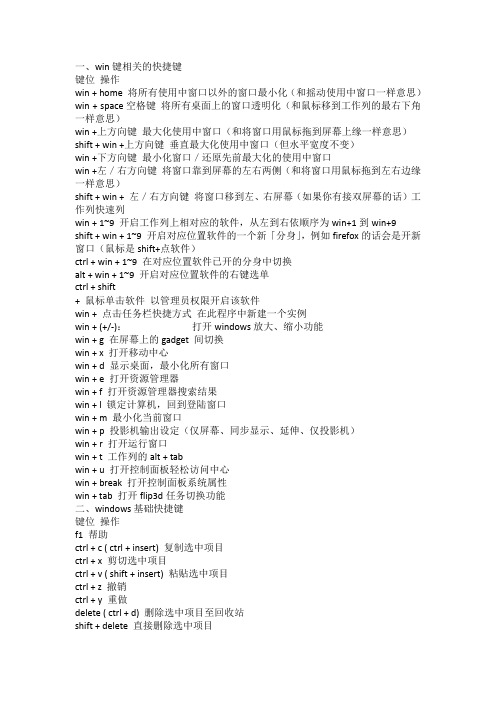
一、win键相关的快捷键键位操作win + home 将所有使用中窗口以外的窗口最小化(和摇动使用中窗口一样意思)win + space空格键将所有桌面上的窗口透明化(和鼠标移到工作列的最右下角一样意思)win +上方向键最大化使用中窗口(和将窗口用鼠标拖到屏幕上缘一样意思)shift + win +上方向键垂直最大化使用中窗口(但水平宽度不变)win +下方向键最小化窗口/还原先前最大化的使用中窗口win +左/右方向键将窗口靠到屏幕的左右两侧(和将窗口用鼠标拖到左右边缘一样意思)shift + win + 左/右方向键将窗口移到左、右屏幕(如果你有接双屏幕的话)工作列快速列win + 1~9 开启工作列上相对应的软件,从左到右依顺序为win+1到win+9shift + win + 1~9 开启对应位置软件的一个新「分身」,例如firefox的话会是开新窗口(鼠标是shift+点软件)ctrl + win + 1~9 在对应位置软件已开的分身中切换alt + win + 1~9 开启对应位置软件的右键选单ctrl + shift+ 鼠标单击软件以管理员权限开启该软件win + 点击任务栏快捷方式在此程序中新建一个实例win + (+/-):打开windows放大、缩小功能win + g 在屏幕上的gadget 间切换win + x 打开移动中心win + d 显示桌面,最小化所有窗口win + e 打开资源管理器win + f 打开资源管理器搜索结果win + l 锁定计算机,回到登陆窗口win + m 最小化当前窗口win + p 投影机输出设定(仅屏幕、同步显示、延伸、仅投影机)win + r 打开运行窗口win + t 工作列的alt + tabwin + u 打开控制面板轻松访问中心win + break 打开控制面板系统属性win + tab 打开flip3d任务切换功能二、windows基础快捷键键位操作f1 帮助ctrl + c ( ctrl + insert) 复制选中项目ctrl + x 剪切选中项目ctrl + v ( shift + insert) 粘贴选中项目ctrl + z 撤销ctrl + y 重做delete ( ctrl + d) 删除选中项目至回收站shift + delete 直接删除选中项目f2 重命名选中项目ctrl + a 全选f3 搜索alt + enter 显示选中项目属性alt+f4 关闭当前项目或退出当前程序alt+空格打开当前窗口的快捷方式菜单alt + tab 在当前运行的窗口中切换ctrl + alt + tab 使用方向键在当前运行的窗口中切换ctrl + 滚轮改变桌面图标大小windows徽标+tab 开启aero flip 3-dctrl+ windows徽标+tab 使用方向键在aero flip 3d程序中切换alt + esc 在当前打开的程序间切换f4 显示资源管理器的地址栏列表shift+f10 显示选中项目的快捷方式菜单ctrl + esc 打开开始菜单f10 激活当前窗口的菜单栏f5 ( ctrl + r) 刷新alt+ ↑资源管理区中返回文件夹的上一级菜单esc 取消当前操作ctrl + shift + esc 打开任务栏管理器插入碟片时按住shift 禁止cd/dvd的自动运行右边或左边的ctrl+ shift 改变阅读顺序三、资源管理器相关快捷键键位操作ctrl + n 打开新窗口ctrl + w 关闭当前窗口ctrl + shift + n 新建文件夹end 显示文件夹底部home 显示文件夹顶部f11 最大/最小化当前文件夹ctrl + 句号(.) 顺时针方向旋转图片ctrl + 逗号(,) 逆时针方向旋转图片num lock + 小键盘星号(*) 显示选中文件夹下的所有子文件夹num lock + 小键盘加号( + ) 显示选中文件夹的内容num lock + 小键盘减号(-) 折叠选中文件夹←折叠选中文件夹或返回父文件夹alt + enter 打开选中项目的属性对话框alt + p 预览面板开关alt + ←打开上一个文件夹backspace 打开上一个文件夹→选中第一个子文件夹alt + →打开下一个文件夹alt + ↑返回上一层文件夹ctrl + 滚轮改变图标大小alt + d 选中地址栏ctrl + e 选中搜索框ctrl + f 选中搜索框shift+右键点选文件出现「附到开始菜单」和「复制为路径」两个额外的右键选项shift+右键点选文件夹出现「在新处理程序开启(另开新窗口)」、「在此处开启命令窗口(dos!)」和「复制为路径」三个额外的右键选项四、任务栏快捷键键位操作shift + 点击任务栏程序按钮在新窗口中打开此程序ctrl + shift + 点击任务栏程序按钮以管理员身份运行此程序shift + 右键点击任务栏程序按钮打开此程序的窗口菜单shift + 右键点击任务栏分组按钮打开本组的窗口菜单ctrl + 点击任务栏分组按钮在本组窗口中循环。
WIN7旗舰版(高级版)快捷键大全要点
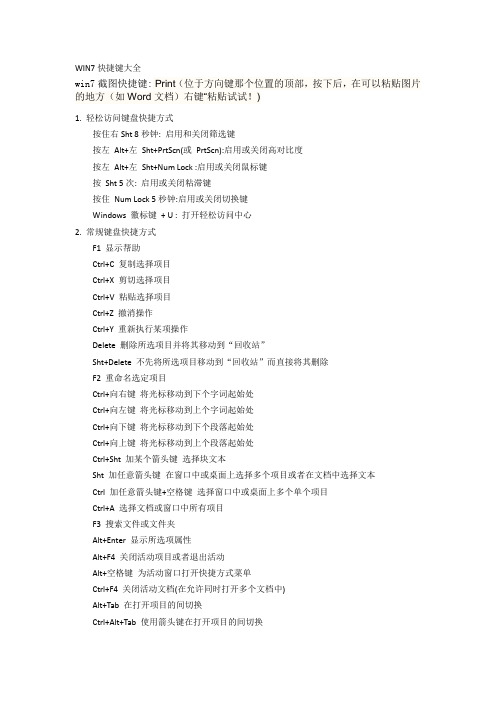
WIN7快捷键大全win7截图快捷键: Print(位于方向键那个位置的顶部,按下后,在可以粘贴图片的地方(如Word文档)右键“粘贴试试!)1. 轻松访问键盘快捷方式按住右Sht 8秒钟: 启用和关闭筛选键按左Alt+左Sht+PrtScn(或PrtScn):启用或关闭高对比度按左Alt+左Sht+Num Lock :启用或关闭鼠标键按Sht 5次: 启用或关闭粘滞键按住Num Lock 5秒钟:启用或关闭切换键Windows 徽标键+ U : 打开轻松访问中心2. 常规键盘快捷方式F1 显示帮助Ctrl+C 复制选择项目Ctrl+X 剪切选择项目Ctrl+V 粘贴选择项目Ctrl+Z 撤消操作Ctrl+Y 重新执行某项操作Delete 删除所选项目并将其移动到“回收站”Sht+Delete 不先将所选项目移动到“回收站”而直接将其删除F2 重命名选定项目Ctrl+向右键将光标移动到下个字词起始处Ctrl+向左键将光标移动到上个字词起始处Ctrl+向下键将光标移动到下个段落起始处Ctrl+向上键将光标移动到上个段落起始处Ctrl+Sht 加某个箭头键选择块文本Sht 加任意箭头键在窗口中或桌面上选择多个项目或者在文档中选择文本Ctrl 加任意箭头键+空格键选择窗口中或桌面上多个单个项目Ctrl+A 选择文档或窗口中所有项目F3 搜索文件或文件夹Alt+Enter 显示所选项属性Alt+F4 关闭活动项目或者退出活动Alt+空格键为活动窗口打开快捷方式菜单Ctrl+F4 关闭活动文档(在允许同时打开多个文档中)Alt+Tab 在打开项目的间切换Ctrl+Alt+Tab 使用箭头键在打开项目的间切换Ctrl+鼠标滚轮更改桌面上图标大小Windows 徽标键+ Tab 使用Aero Flip 3-D 循环切换任务栏上Ctrl + Windows 徽标键+ Tab 通过Aero Flip 3-D 使用箭头键循环切换任务栏上Alt+Esc 以项目打开顺序循环切换项目F6 在窗口中或桌面上循环切换屏幕元素F4 在Windows 资源管理器中显示地址栏列表Sht+F10 显示选定项目快捷菜单Ctrl+Esc 打开「开始」菜单Alt+加下划线字母显示相应菜单Alt+加下划线字母执行菜单命令(或其他有下划线命令)F10 激活活动中菜单栏向右键打开右侧下个菜单或者打开子菜单向左键打开左侧下个菜单或者关闭子菜单F5 刷新活动窗口Alt+向上键在Windows 资源管理器中查看上级文件夹Esc 取消当前任务Ctrl+Sht+Esc 打开任务管理器插入CD 时按住Sht 阻止CD 自动播放3. 对话框键盘快捷方式Ctrl+Tab 在选项卡上向前移动Ctrl+Sht+Tab 在选项卡上向后移动Tab 在选项上向前移动Sht+Tab 在选项上向后移动Alt+加下划线字母执行和该字母匹配命令(或选择选项)Enter 对于许多选定命令代替单击鼠标空格键如果活动选项是复选框则选中或清除该复选框箭头键如果活动选项是组选项按钮则选择某个按钮F1 显示帮助F4 显示活动列表中项目Backspace 如果在“另存为”或“打开”对话框中选中了某个文件夹则打开上级文件夹4. Windows 徽标键相关快捷键Windows徽标键就是显示为Windows旗帜或标有文字Win或Windows按键以下简称Win键XP时代有4个经典Win 键组合:R/E/F/L到了Win7花样更多了Win:打开或关闭开始菜单Win + Pause:显示系统属性对话框Win + D:显示桌面Win + M:最小化所有窗口Win + SHIFT + M:还原最小化窗口到桌面上Win + E:打开我电脑Win + F:搜索文件或文件夹Ctrl + Win + F:搜索计算机(如果您在网络上)Win + L:锁定您计算机或切换用户Win + R:打开运行对话框Win + T:切换任务栏上(感觉是和alt+ESC 样)Win + 数字:让位于任务栏指定位置(按下数字作为序号)新开个例子(感觉这个比较新颖貌似快速启动)Ctrl + Win + 数字:让位于任务栏指定位置(按下数字作为序号)切换到上次活动窗口ALT + Win + 数字:让位于任务栏指定位置(按下数字作为序号)显示跳转清单Win + TAB:循环切换任务栏上并使用Aero 3维效果Ctrl + Win + TAB:使用方向键来循环循环切换任务栏上并使用Aero 3维效果按Ctrl + Win + B:切换到在通知区域中显示信息Win + 空格:预览桌面Win + ↑:最大化窗口Win + ↓:最小化窗口Win + ←:最大化到窗口左侧屏幕上Win + →:最大化窗口到右侧屏幕上Win + Home:最小化所有窗口除了当前激活窗口Win+ SHIFT + ↑:拉伸窗口到屏幕顶部和底部Win+ SHIFT + →/←:移动个窗口从个显示器到另个Win + P:选择个演示文稿显示模式Win + G:循环切换侧边栏小工具Win + U:打开轻松访问中心Win + x:打开Windows移动中心5. Windows Explorer相关快捷键Ctrl+N 打开新窗口Ctrl+Sht+N 新建文件夹End 显示活动窗口底部Home 显示活动窗口顶部F11 最大化或最小化活动窗口Num Lock+小键盘星号(*) 显示选中文件夹所有子文件夹Num Lock+小键盘加号(+) 显示选中文件夹内容Num Lock+小键盘减号(-) 折叠选中文件夹左方向键折叠当前展开选中文件夹或选中上层文件夹Alt+Enter 打开选中项目属性对话框Alt+P 显示预览窗格Alt+左方向键切换到前次打开文件夹右方向键显示(展开)当前选中项目或选中第个子文件夹Alt+右方向键切换到下次后打开文件夹Alt+上方向键打开上层文件夹Ctrl+鼠标滚轮改变文件和文件夹图标大小和外观Alt+D 选中地址栏(定位到地址栏)Ctrl+E 选中搜索框(定位到搜索框)6. 放大镜键盘快捷方式Windows 徽标键+ 加号或减号放大或缩小Ctrl+Alt+空格键显示鼠标指针Ctrl+Alt+F 切换到全屏模式Ctrl+Alt+L 切换到镜头模式Ctrl+Alt+D 切换到停靠模式Ctrl+Alt+I 反色Ctrl+Alt+箭头键按箭头键方向平移Ctrl+Alt+R 调整镜头大小Windows 徽标键+ Esc 退出放大镜7. 远程桌面相关快捷键Alt+Page Up 按从左向右顺序切换Alt+Page Down 按从右向左切换Alt+Insert 按打开先后顺序循环切换Alt+Home 显示“开始”菜单Ctrl+Alt+Break 在窗口模式和全屏的间切换Ctrl+Alt+End 显示Windows安全性对话框Alt+Delete 显示当前窗口系统菜单Ctrl+Alt+-(小键盘减号) 当前活动窗口截图Ctrl+Alt(小键盘加号) 全屏截图Ctrl+Alt+向右键从远程桌面Control控件“跳转”到主机中Control控件(如按钮或文本框)将远程桌面Control控件嵌入到其他(主机)后此功能非常有用Ctrl+Alt+向左键从远程桌面Control控件“跳转”到主机中Control控件(如按钮或文本框)将远程桌面Control控件嵌入到其他(主机)后此功能非常有用8. 画图键盘快捷方式Ctrl+N 创建新图片Ctrl+O 打开现有图片Ctrl+S 将更改保存到图片F12 将此图片另存为新文件Ctrl+P 打印图片Alt+F4 关闭图片及其画图窗口Ctrl+Z 撤消更改Ctrl+Y 恢复更改Ctrl+A 选择整个图片Ctrl+X 剪切选择内容Ctrl+C 将选择内容复制到剪贴板Ctrl+V 从剪贴板粘贴选择内容向右键将选择内容或活动图形向右移动个像素向左键将选择内容或活动图形向左移动个像素向下键将选择内容或活动图形向下移动个像素向上键将选择内容或活动图形向上移动个像素Esc 取消某个选择Delete 删除某个选择Ctrl+B 粗体选择文本Ctrl 将画笔、直线或形状轮廓宽度增加个像素Ctrl+- 将画笔、直线或形状轮廓宽度减少个像素Ctrl+I 将所选文本改为斜体Ctrl+U 为所选文本添加下划线Ctrl+E 打开“属性”对话框Ctrl+W 打开“调整大小和扭曲”对话框Ctrl+Page Up 放大Ctrl+Page Down 缩小F11 以全屏模式查看图片Ctrl+R 显示或隐藏标尺Ctrl+G 显示或隐藏网格线F10 或Alt 显示快捷键提示Sht+F10 显示当前快捷菜单F1 打开“画图”帮助9. 写字板键盘快捷方式Ctrl+N 新建个文档Ctrl+O 打开个现有文档Ctrl+S 将更改保存到文档F12 将此文档另存为新文件Ctrl+P 打印文档Alt+F4 关闭“写字板”Ctrl+Z 撤消更改Ctrl+Y 恢复更改Ctrl+A 选择整个文档Ctrl+X 剪切选择内容Ctrl+C 将选择内容复制到剪贴板Ctrl+V 从剪贴板粘贴选择内容Ctrl+B 将所选文本改为粗体Ctrl+I 将所选文本改为斜体Ctrl+U 为所选文本添加下划线Ctrl 使选择文本成为下标Ctrl+Sht 使选择文本成为上标Ctrl+L 向左对齐文本Ctrl+E 向中心对齐文本Ctrl+R 向右对齐文本Ctrl+J 对齐文本Ctrl+1 设置单倍行距Ctrl+2 设置双倍行距Ctrl+5 将行距设置为1.5Ctrl+Sht+> 增加字体大小Ctrl+Sht+< 减小字体大小Ctrl+Sht+A 将更改为全部使用大写字母Ctrl+Sht+L 更改项目符号样式Ctrl+D 插入Microsoft 画图图片Ctrl+F 在文档中查找文本F3 在“查找”对话框中查找文本下个例子Ctrl+H 在文档中替换文本Ctrl+向左键将光标向左移动个字Ctrl+向右键将光标向右移动个字Ctrl+向上键将光标移动到上行Ctrl+向下键将光标移动到下行Ctrl+Home 移动到文档开头Ctrl+End 移动到文档结尾Ctrl+Page Up 向上移动个页面Ctrl+Page Down 向下移动个页面Ctrl+Delete 删除下个字F10 显示快捷键提示Sht+F10 显示当前快捷菜单F1 打开“写字板”帮助10. 计算器键盘快捷方式Atl+1 切换到标准模式Alt+2 切换到科学型模式Alt+3 切换到员模式Alt+4 切换到统计信息模式Ctrl+E 打开日期计算Ctrl+H 将计算历史记录打开或关闭Ctrl+U 打开单位转换Alt+C 计算或解决日期计算和工作表F1 打开“计算器”帮助Ctrl+Q 按下M- 按钮Ctrl+P 按下M+ 按钮Ctrl+M 按下MS 按钮Ctrl+R 按下MR 按钮Ctrl+L 按下MC 按钮Ctrl+Sht+D 清除计算历史记录F2 编辑计算历史记录向上箭头键在计算历史记录中向上导航向下箭头键在计算历史记录中向下导航Esc 取消编辑计算历史记录Enter 编辑后重新计算计算历史记录F3 在科学型模式下选择“角度”F4 在科学型模式下选择“弧度”F5 在科学型模式下选择“梯度”I 在科学型模式下按Inv 按钮D 在科学型模式下按Mod 按钮Ctrl+S 在科学型模式下按sinh 按钮Ctrl+O 在科学型模式下按cosh 按钮Ctrl+T 在科学型模式下按tanh 按钮( 在科学型模式下按( 按钮) 在科学型模式下按) 按钮N 在科学型模式下按ln 按钮; 在科学型模式下按Int 按钮S 在科学型模式下按sin 按钮O 在科学型模式下按cos 按钮T 在科学型模式下按tan 按钮M 在科学型模式下按dms 按钮P 在科学型模式下按pi 按钮V 在科学型模式下按F-E 按钮X 在科学型模式下按Exp 按钮Q 在科学型模式下按x^2 按钮Y 在科学型模式下按x^y 按钮# 在科学型模式下按x^3 按钮L 在科学型模式下按log 按钮! 在科学型模式下按n! 按钮Ctrl+Y 在科学型模式下按y√x 按钮Ctrl+B 在科学型模式下按3√x 按钮Ctrl+G 在科学型模式下按10x 按钮F5 在员模式下选择HexF6 在员模式下选择DecF7 在员模式下选择OctF8 在员模式下选择BinF12 在员模式下选择QWordF2 在员模式下选择DwordF3 在员模式下选择WordF4 在员模式下选择ByteK 在员模式下按RoR 按钮J 在员模式下按RoL 按钮% 在员模式下按Mod 按钮( 在员模式下按( 按钮) 在员模式下按) 按钮| 在员模式下按Or 按钮^ 在员模式下按Xor 按钮~ 在员模式下按Not 按钮在员模式下按And 按钮A-F 在员模式下按A-F 按钮空格键在员模式下切换位值A 在统计信息模式下按Average 按钮Ctrl+A 在统计信息模式下按Average Sq 按钮S 在统计信息模式下按Sum 按钮Ctrl+S 在统计信息模式下按Sum Sq 按钮T 在统计信息模式下按S.D. 按钮Ctrl+T 在统计信息模式下按Inv S.D. 按钮D 在统计信息模式下按CAD 按钮11. Windows 日记本键盘快捷方式Ctrl+N 开始新便笺Ctrl+O 打开最近使用便笺Ctrl+S 将更改保存到便笺Ctrl+Sht+V 将便笺移动到特定文件夹Ctrl+P 打印便笺Alt+F4 关闭便笺及其日记本窗口Ctrl+Z 撤消更改Ctrl+Y 恢复更改Ctrl+A 选择页面上所有项目Ctrl+X 剪切选择内容Ctrl+C 将选择内容复制到剪贴板Ctrl+V 从剪贴板粘贴选择内容Esc 取消某个选择Delete 删除某个选择Ctrl+F 开始基本查找Ctrl+G 转到页面F5 刷新查找结果F5 刷新便笺列表F6 在便笺列表和便笺的间切换Ctrl+Sht+C 显示便笺列表中列标题快捷菜单F11 以全屏模式查看便笺F1 打开“日记本”帮助F3 将光标移动到搜索框12. Windows 帮助查看器键盘快捷方式Alt+C 显示目录Alt+N 显示“连接设置”菜单F10 显示“选项”菜单Alt+向左键返回先前查看过主题Alt+向右键向前移动到下个(先前已查看过)主题Alt+A 显示客户支持页面Alt+Home 显示帮助和支持主页Home 移动到主题开头End 移动到主题末尾Ctrl+F 搜索当前主题Ctrl+P 打印主题win7快捷键大全一、Win键相关的快捷键键位操作Win + Home 将所有使用中窗口以外的窗口最小化(和摇动使用中窗口一样意思)Win + Space空格键将所有桌面上的窗口透明化(和鼠标移到工作列的最右下角一样意思)Win + ↑上方向键最大化使用中窗口(和将窗口用鼠标拖到屏幕上缘一样意思)Shift + Win + ↑上方向键垂直最大化使用中窗口(但水平宽度不变)Win + ↓下方向键最小化窗口/还原先前最大化的使用中窗口Win + 左/右方向键将窗口靠到屏幕的左右两侧(和将窗口用鼠标拖到左右边缘一样意思)Shift + Win + 左/右方向键将窗口移到左、右屏幕(如果你有接双屏幕的话)工作列快速列Win + 1~9 开启工作列上相对应的软件,从左到右依顺序为Win+1到Win+9Shift + Win + 1~9 开启对应位置软件的一个新「分身」,例如firefox 的话会是开新窗口(鼠标是Shift+点软件)Ctrl + Win + 1~9 在对应位置软件已开的分身中切换Alt + Win + 1~9 开启对应位置软件的右键选单Ctrl + Shift + 鼠标点软件以管理员权限开启该软件WIN + 点击任务栏快捷方式在此程序中新建一个实例Win + (+/-):打开Windows放大、缩小功能Win + G 在屏幕上的Gadget 间切换Win + X 打开移动中心Win + D 显示桌面,最小化所有窗口Win + E 打开资源管理器Win + F 打开资源管理器搜索结果Win + L 锁定计算机,回到登陆窗口Win + M 最小化当前窗口Win + P 投影机输出设定(仅屏幕、同步显示、延伸、仅投影机)Win + R 打开运行窗口Win + T 工作列的Alt+TabWin + U 打开控制面板轻松访问中心Win + Break 打开控制面板系统属性Win + Tab 打开Flip3D任务切换功能二、Windows基础快捷键F1 帮助Ctrl+C ( Ctrl+Insert) 复制选中项目Ctrl+X 剪切选中项目Ctrl+V ( Shift+Insert) 粘贴选中项目Ctrl+Z 撤销Ctrl+Y 重做Delete ( Ctrl+D) 删除选中项目至回收站Shift+Delete 直接删除选中项目F2 重命名选中项目Ctrl+A 全选F3 搜索Alt+Enter 显示选中项目属性Alt+F4 关闭当前项目或退出当前程序Alt+空格打开当前窗口的快捷方式菜单Alt+Tab 在当前运行的窗口中切换Ctrl+Alt+Tab 使用方向键在当前运行的窗口中切换Ctrl+滚轮改变桌面图标大小+Tab 开启Aero Flip 3-DCtrl+ +Tab 使用方向键在 Aero Flip 3D程序中切换Alt+Esc 在当前打开的程序间切换F4 显示资源管理器的地址栏列表Shift+F10 显示选中项目的快捷方式菜单Ctrl+Esc 打开开始菜单F10 激活当前窗口的菜单栏F5 ( Ctrl+R) 刷新Alt+ ↑资源管理区中返回文件夹的上一级菜单Esc 取消当前操作Ctrl+Shift+Esc 打开任务栏管理器插入碟片时按住Shift 禁止CD/DVD的自动运行右边或左边的 Ctrl+Shift 改变阅读顺序三、资源管理器相关快捷键键位操作Ctrl + N 打开新窗口Ctrl + W 关闭当前窗口Ctrl + Shift + N 新建文件夹End 显示文件夹底部Home 显示文件夹顶部F11 最大/最小化当前文件夹Ctrl + 句号 (.) 顺时针方向旋转图片Ctrl + 逗号 (,) 逆时针方向旋转图片Num Lock + 小键盘星号(*)显示选中文件夹下的所有子文件夹Num Lock + 小键盘加号( + )显示选中文件夹的内容Num Lock + 小键盘减号(-)折叠选中文件夹←折叠选中文件夹或返回父文件夹Alt + Enter 打开选中项目的属性对话框Alt + P 预览面板开关Alt + ←打开上一个文件夹Backspace 打开上一个文件夹→选中第一个子文件夹Alt + →打开下一个文件夹Alt + ↑返回上一层文件夹Ctrl + 滚轮改变图标大小Alt + D 选中地址栏Ctrl + E 选中搜索框Ctrl + F 选中搜索框Shift+右键点选文件出现「附到开始菜单」和「复制为路径」两个额外的右键选项Shift+右键点选文件夹出现「在新处理程序开启(另开新窗口)」、「在此处开启命令窗口(DOS!)」和「复制为路径」三个额外的右键选项四、任务栏快捷键键位操作Shift + 点击任务栏程序按钮在新窗口中打开此程序Ctrl + Shift + 点击任务栏程序按钮以管理员身份运行此程序Shift + 右键点击任务栏程序按钮打开此程序的窗口菜单Shift + 右键点击任务栏分组按钮打开本组的窗口菜单Ctrl + 点击任务栏分组按钮在本组窗口中循环一、Win键相关的快捷键键位操作Win + Home 将所有使用中窗口以外的窗口最小化(和摇动使用中窗口一样意思)Win + Space空格键将所有桌面上的窗口透明化(和鼠标移到工作列的最右下角一样意思)Win + ↑ 上方向键最大化使用中窗口(和将窗口用鼠标拖到屏幕上缘一样意思)Shift + Win + ↑ 上方向键垂直最大化使用中窗口(但水平宽度不变)Win + ↓ 下方向键最小化窗口/还原先前最大化的使用中窗口Win + 左/右方向键将窗口靠到屏幕的左右两侧(和将窗口用鼠标拖到左右边缘一样意思)Shift + Win + 左/右方向键将窗口移到左、右屏幕(如果你有接双屏幕的话)工作列快速列Win + 1~9 开启工作列上相对应的软件,从左到右依顺序为Win+1到Win+9Shift + Win + 1~9 开启对应位置软件的一个新「分身」,例如firefox的话会是开新窗口(鼠标是Shift+点软件)Ctrl + Win + 1~9 在对应位置软件已开的分身中切换Alt + Win + 1~9 开启对应位置软件的右键选单Ctrl + Shift + 鼠标点软件以管理员权限开启该软件WIN + 点击任务栏快捷方式在此程序中新建一个实例Win + (+/-):打开Windows放大、缩小功能Win + G 在屏幕上的Gadget 间切换Win + X 打开移动中心Win + D 显示桌面,最小化所有窗口Win + E 打开资源管理器键位操作Win + F 打开资源管理器搜索结果Win + L 锁定计算机,回到登陆窗口Win + M 最小化当前窗口Win + P 投影机输出设定(仅屏幕、同步显示、延伸、仅投影机)Win + R 打开运行窗口Win + T 工作列的Alt+TabWin + U 打开控制面板轻松访问中心Win + Break 打开控制面板系统属性Win + Tab 打开Flip3D任务切换功能二、Windows基础快捷键键位操作F1 帮助Ctrl+C ( Ctrl+Insert) 复制选中项目Ctrl+X 剪切选中项目Ctrl+V ( Shift+Insert) 粘贴选中项目Ctrl+Z 撤销Ctrl+Y 重做Delete ( Ctrl+D) 删除选中项目至回收站Shift+Delete 直接删除选中项目F2 重命名选中项目Ctrl+A 全选F3 搜索Alt+Enter 显示选中项目属性Alt+F4 关闭当前项目或退出当前程序Alt+空格打开当前窗口的快捷方式菜单Alt+Tab 在当前运行的窗口中切换Ctrl+Alt+Tab 使用方向键在当前运行的窗口中切换Ctrl+滚轮改变桌面图标大小+Tab 开启Aero Flip 3-D键位操作Ctrl+ +Tab 使用方向键在Aero Flip 3D程序中切换Alt+Esc 在当前打开的程序间切换F4 显示资源管理器的地址栏列表Shift+F10 显示选中项目的快捷方式菜单Ctrl+Esc 打开开始菜单F10 激活当前窗口的菜单栏F5 ( Ctrl+R) 刷新Alt+ ↑资源管理区中返回文件夹的上一级菜单Esc 取消当前操作Ctrl+Shift+Esc 打开任务栏管理器插入碟片时按住Shift 禁止CD/DVD的自动运行右边或左边的Ctrl+Shift 改变阅读顺序三、资源管理器相关快捷键键位操作Ctrl + N 打开新窗口Ctrl + W 关闭当前窗口Ctrl + Shift + N 新建文件夹End 显示文件夹底部Home 显示文件夹顶部F11 最大/最小化当前文件夹Ctrl + 句号(.) 顺时针方向旋转图片Ctrl + 逗号(,) 逆时针方向旋转图片Num Lock + 小键盘星号(*) 显示选中文件夹下的所有子文件夹Num Lock + 小键盘加号( + ) 显示选中文件夹的内容Num Lock + 小键盘减号(-) 折叠选中文件夹←折叠选中文件夹或返回父文件夹Alt + Enter 打开选中项目的属性对话框Alt + P 预览面板开关A lt + ←打开上一个文件夹Backspace 打开上一个文件夹→选中第一个子文件夹Alt + →打开下一个文件夹Alt + ↑返回上一层文件夹Ctrl + 滚轮改变图标大小Alt + D 选中地址栏Ctrl + E 选中搜索框Ctrl + F 选中搜索框Shift+右键点选文件出现「附到开始菜单」和「复制为路径」两个额外的右键选项Shift+右键点选文件夹出现「在新处理程序开启(另开新窗口)」、「在此处开启命令窗口(DOS!)」和「复制为路径」三个额外的右键选项四、任务栏快捷键键位操作Shift + 点击任务栏程序按钮在新窗口中打开此程序Ctrl + Shift + 点击任务栏程序按钮以管理员身份运行此程序Shift + 右键点击任务栏程序按钮打开此程序的窗口菜单Shift + 右键点击任务栏分组按钮打开本组的窗口菜单Ctrl + 点击任务栏分组按钮在本组窗口中循环win7快捷键大全一、Win键相关的快捷键键位操作Win + Home 将所有使用中窗口以外的窗口最小化(和摇动使用中窗口一样意思)Win + Space空格键将所有桌面上的窗口透明化(和鼠标移到工作列的最右下角一样意思)Win + ↑ 上方向键最大化使用中窗口(和将窗口用鼠标拖到屏幕上缘一样意思)Shift + Win + ↑上方向键垂直最大化使用中窗口(但水平宽度不变)Win + ↓ 下方向键最小化窗口/还原先前最大化的使用中窗口Win + 左/右方向键将窗口靠到屏幕的左右两侧(和将窗口用鼠标拖到左右边缘一样意思)Shift + Win + 左/右方向键将窗口移到左、右屏幕(如果你有接双屏幕的话)工作列快速列Win + 1~9 开启工作列上相对应的软件,从左到右依顺序为Win+1到Win+9Shift + Win + 1~9 开启对应位置软件的一个新「分身」,例如firefox 的话会是开新窗口(鼠标是Shift+点软件)Ctrl + Win + 1~9 在对应位置软件已开的分身中切换Alt + Win + 1~9 开启对应位置软件的右键选单Ctrl + Shift + 鼠标点软件以管理员权限开启该软件WIN + 点击任务栏快捷方式在此程序中新建一个实例Win + (+/-):打开Windows放大、缩小功能Win + G 在屏幕上的Gadget 间切换Win + X 打开移动中心Win + D 显示桌面,最小化所有窗口Win + E 打开资源管理器Win + F 打开资源管理器搜索结果Win + L 锁定计算机,回到登陆窗口Win + M 最小化当前窗口Win + P 投影机输出设定(仅屏幕、同步显示、延伸、仅投影机)Win + R 打开运行窗口Win + T 工作列的Alt+TabWin + U 打开控制面板轻松访问中心Win + Break 打开控制面板系统属性Win + Tab 打开Flip3D任务切换功能二、Windows基础快捷键键位操作F1 帮助Ctrl+C ( Ctrl+Insert) 复制选中项目Ctrl+X 剪切选中项目Ctrl+V ( Shift+Insert) 粘贴选中项目Ctrl+Z 撤销Ctrl+Y 重做Delete ( Ctrl+D) 删除选中项目至回收站Shift+Delete 直接删除选中项目F2 重命名选中项目Ctrl+A 全选F3 搜索Alt+Enter 显示选中项目属性Alt+F4 关闭当前项目或退出当前程序Alt+空格打开当前窗口的快捷方式菜单Alt+Tab 在当前运行的窗口中切换Ctrl+Alt+Tab 使用方向键在当前运行的窗口中切换Ctrl+滚轮改变桌面图标大小+Tab 开启Aero Flip 3-DCtrl+ +Tab 使用方向键在 Aero Flip 3D程序中切换Alt+Esc 在当前打开的程序间切换F4 显示资源管理器的地址栏列表Shift+F10 显示选中项目的快捷方式菜单Ctrl+Esc 打开开始菜单F10 激活当前窗口的菜单栏F5 ( Ctrl+R) 刷新Alt+ ↑资源管理区中返回文件夹的上一级菜单Esc 取消当前操作Ctrl+Shift+Esc 打开任务栏管理器插入碟片时按住Shift 禁止CD/DVD的自动运行右边或左边的 Ctrl+Shift 改变阅读顺序三、资源管理器相关快捷键键位操作Ctrl + N 打开新窗口Ctrl + W 关闭当前窗口Ctrl + Shift + N 新建文件夹End 显示文件夹底部Home 显示文件夹顶部F11 最大/最小化当前文件夹键位操作Ctrl + 句号 (.) 顺时针方向旋转图片Ctrl + 逗号 (,) 逆时针方向旋转图片Num Lock + 小键盘星号(*)显示选中文件夹下的所有子文件夹Num Lock + 小键盘加号( + )显示选中文件夹的内容Num Lock + 小键盘减号(-)折叠选中文件夹←折叠选中文件夹或返回父文件夹Alt + Enter 打开选中项目的属性对话框Alt + P 预览面板开关Alt + ←打开上一个文件夹Backspace 打开上一个文件夹→选中第一个子文件夹Alt + →打开下一个文件夹Alt + ↑返回上一层文件夹Ctrl + 滚轮改变图标大小Alt + D 选中地址栏Ctrl + E 选中搜索框Ctrl + F 选中搜索框Shift+右键点选文件出现「附到开始菜单」和「复制为路径」两个额外的右键选项Shift+右键点选文件夹出现「在新处理程序开启(另开新窗口)」、「在此处开启命令窗口(DOS!)」和「复制为路径」三个额外的右键选项四、任务栏快捷键键位操作Shift + 点击任务栏程序按钮在新窗口中打开此程序Ctrl + Shift + 点击任务栏程序按钮以管理员身份运行此程序Shift + 右键点击任务栏程序按钮打开此程序的窗口菜单Shift + 右键点击任务栏分组按钮打开本组的窗口菜单Ctrl + 点击任务栏分组按钮在本组窗口中循环一、Win键相关的快捷键键位操作Win + Home 将所有使用中窗口以外的窗口最小化(和摇动使用中窗口一样意思)Win + Space空格键将所有桌面上的窗口透明化(和鼠标移到工作列的最右下角一样意思)Win + ↑ 上方向键最大化使用中窗口(和将窗口用鼠标拖到屏幕上缘一样意思)Shift + Win + ↑ 上方向键垂直最大化使用中窗口(但水平宽度不变)Win + ↓ 下方向键最小化窗口/还原先前最大化的使用中窗口Win + 左/右方向键将窗口靠到屏幕的左右两侧(和将窗口用鼠标拖到左右边缘一样意思)Shift + Win + 左/右方向键将窗口移到左、右屏幕(如果你有接双屏幕的话)工作列快速列Win + 1~9 开启工作列上相对应的软件,从左到右依顺序为Win+1到Win+9Shift + Win + 1~9 开启对应位置软件的一个新「分身」,例如firefox的话会是开新窗口(鼠标是Shift+点软件)Ctrl + Win + 1~9 在对应位置软件已开的分身中切换Alt + Win + 1~9 开启对应位置软件的右键选单Ctrl + Shift + 鼠标点软件以管理员权限开启该软件WIN + 点击任务栏快捷方式在此程序中新建一个实例Win + (+/-):打开Windows放大、缩小功能Win + G 在屏幕上的Gadget 间切换Win + X 打开移动中心Win + D 显示桌面,最小化所有窗口Win + E 打开资源管理器Win + F 打开资源管理器搜索结果Win + L 锁定计算机,回到登陆窗口。
win7快捷键大全

一、Win键相关的快捷键键位操作Win + Home 将所有使用中窗口以外的窗口最小化(和摇动使用中窗口一样意思)Win + Space空格键将所有桌面上的窗口透明化(和鼠标移到工作列的最右下角一样意思)Win +上方向键最大化使用中窗口(和将窗口用鼠标拖到屏幕上缘一样意思)Shift + Win +上方向键垂直最大化使用中窗口(但水平宽度不变)Win +下方向键最小化窗口/还原先前最大化的使用中窗口Win +左/右方向键将窗口靠到屏幕的左右两侧(和将窗口用鼠标拖到左右边缘一样意思)Shift + Win + 左/右方向键将窗口移到左、右屏幕(如果你有接双屏幕的话)工作列快速列Win + 1~9 开启工作列上相对应的软件,从左到右依顺序为Win+1到Win+9Shift + Win + 1~9 开启对应位置软件的一个新「分身」,例如firefox的话会是开新窗口(鼠标是Shift+点软件)Ctrl + Win + 1~9 在对应位置软件已开的分身中切换Alt + Win + 1~9 开启对应位置软件的右键选单Ctrl + Shift+ 鼠标单击软件以管理员权限开启该软件WIN + 点击任务栏快捷方式在此程序中新建一个实例Win + (+/-):打开Windows放大、缩小功能Win + G 在屏幕上的Gadget 间切换Win + X 打开移动中心Win + D 显示桌面,最小化所有窗口Win + E 打开资源管理器Win + F 打开资源管理器搜索结果Win + L 锁定计算机,回到登陆窗口Win + M 最小化当前窗口Win + P 投影机输出设定(仅屏幕、同步显示、延伸、仅投影机)Win + R 打开运行窗口Win + T 工作列的Alt + TabWin + U 打开控制面板轻松访问中心Win + Break 打开控制面板系统属性Win + Tab 打开Flip3D任务切换功能二、Windows基础快捷键键位操作F1 帮助Ctrl + C ( Ctrl + Insert) 复制选中项目Ctrl + X 剪切选中项目Ctrl + V ( Shift + Insert) 粘贴选中项目Ctrl + Z 撤销Ctrl + Y 重做Delete ( Ctrl + D) 删除选中项目至回收站Shift + Delete 直接删除选中项目F2 重命名选中项目Ctrl + A 全选F3 搜索Alt + Enter 显示选中项目属性Alt+F4 关闭当前项目或退出当前程序Alt+空格打开当前窗口的快捷方式菜单Alt + Tab 在当前运行的窗口中切换Ctrl + Alt + Tab 使用方向键在当前运行的窗口中切换Ctrl + 滚轮改变桌面图标大小Windows徽标+Tab 开启Aero Flip 3-DCtrl+ Windows徽标+Tab 使用方向键在Aero Flip 3D程序中切换Alt + Esc 在当前打开的程序间切换F4 显示资源管理器的地址栏列表Shift+F10 显示选中项目的快捷方式菜单Ctrl + Esc 打开开始菜单F10 激活当前窗口的菜单栏F5 ( Ctrl + R) 刷新Alt+ ↑ 资源管理区中返回文件夹的上一级菜单Esc 取消当前操作Ctrl + Shift + Esc 打开任务栏管理器插入碟片时按住Shift 禁止CD/DVD的自动运行右边或左边的Ctrl+ Shift 改变阅读顺序三、资源管理器相关快捷键键位操作Ctrl + N 打开新窗口Ctrl + W 关闭当前窗口Ctrl + Shift + N 新建文件夹End 显示文件夹底部Home 显示文件夹顶部F11 最大/最小化当前文件夹Ctrl + 句号(.) 顺时针方向旋转图片Ctrl + 逗号(,) 逆时针方向旋转图片Num Lock + 小键盘星号(*) 显示选中文件夹下的所有子文件夹Num Lock + 小键盘加号( + ) 显示选中文件夹的内容Num Lock + 小键盘减号(-) 折叠选中文件夹← 折叠选中文件夹或返回父文件夹Alt + Enter 打开选中项目的属性对话框Alt + P 预览面板开关Alt + ← 打开上一个文件夹Backspace 打开上一个文件夹→ 选中第一个子文件夹Alt + → 打开下一个文件夹Alt + ↑ 返回上一层文件夹Ctrl + 滚轮改变图标大小Alt + D 选中地址栏Ctrl + E 选中搜索框Ctrl + F 选中搜索框Shift+右键点选文件出现「附到开始菜单」和「复制为路径」两个额外的右键选项Shift+右键点选文件夹出现「在新处理程序开启(另开新窗口)」、「在此处开启命令窗口(DOS!)」和「复制为路径」三个额外的右键选项四、任务栏快捷键键位操作Shift + 点击任务栏程序按钮在新窗口中打开此程序Ctrl + Shift + 点击任务栏程序按钮以管理员身份运行此程序Shift + 右键点击任务栏程序按钮打开此程序的窗口菜单Shift + 右键点击任务栏分组按钮打开本组的窗口菜单Ctrl + 点击任务栏分组按钮在本组窗口中循环。
win7快捷键大全
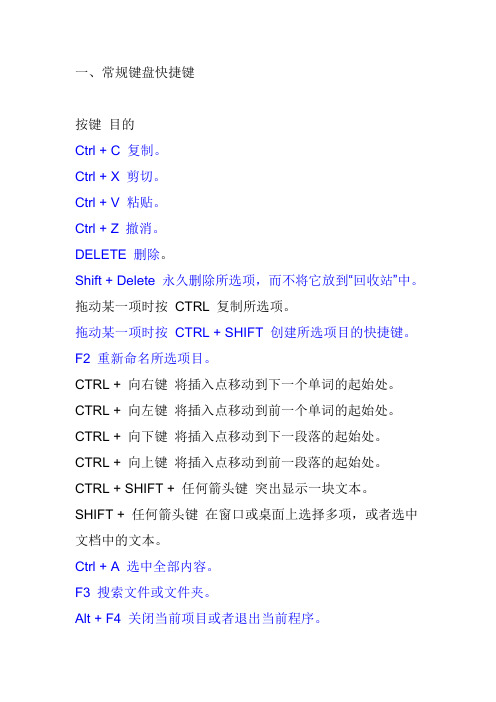
一、常规键盘快捷键按键目的Ctrl + C 复制。
Ctrl + X 剪切。
Ctrl + V 粘贴。
Ctrl + Z 撤消。
DELETE 删除。
Shift + Delete 永久删除所选项,而不将它放到“回收站”中。
拖动某一项时按CTRL 复制所选项。
拖动某一项时按CTRL + SHIFT 创建所选项目的快捷键。
F2 重新命名所选项目。
CTRL + 向右键将插入点移动到下一个单词的起始处。
CTRL + 向左键将插入点移动到前一个单词的起始处。
CTRL + 向下键将插入点移动到下一段落的起始处。
CTRL + 向上键将插入点移动到前一段落的起始处。
CTRL + SHIFT + 任何箭头键突出显示一块文本。
SHIFT + 任何箭头键在窗口或桌面上选择多项,或者选中文档中的文本。
Ctrl + A 选中全部内容。
F3 搜索文件或文件夹。
Alt + F4 关闭当前项目或者退出当前程序。
ALT + Enter 显示所选对象的属性。
Alt + 空格键为当前窗口打开快捷菜单。
Ctrl + F4 在允许同时打开多个文档的程序中关闭当前文档。
Alt + Tab 在打开的项目之间切换。
Alt + Esc 以项目打开的顺序循环切换。
F6 在窗口或桌面上循环切换屏幕元素。
F4 显示“我的电脑”和“Windows 资源管理器”中的“地址”栏列表。
Shift + F10 显示所选项的快捷菜单。
Alt + 空格键显示当前窗口的“系统”菜单。
Ctrl + Esc 显示“开始”菜单。
ALT + 菜单名中带下划线的字母显示相应的菜单。
在打开的菜单上显示的命令名称中带有下划线的字母执行相应的命令。
F10 激活当前程序中的菜单条。
右箭头键打开右边的下一菜单或者打开子菜单。
左箭头键打开左边的下一菜单或者关闭子菜单。
F5 刷新当前窗口。
BackSpace 在“我的电脑”或“Windows 资源管理器”中查看上一层文件夹。
Esc 取消当前任务。
将光盘插入到CD-ROM 驱动器时按SHIFT 键阻止光盘自动播放。
win7快捷键大全
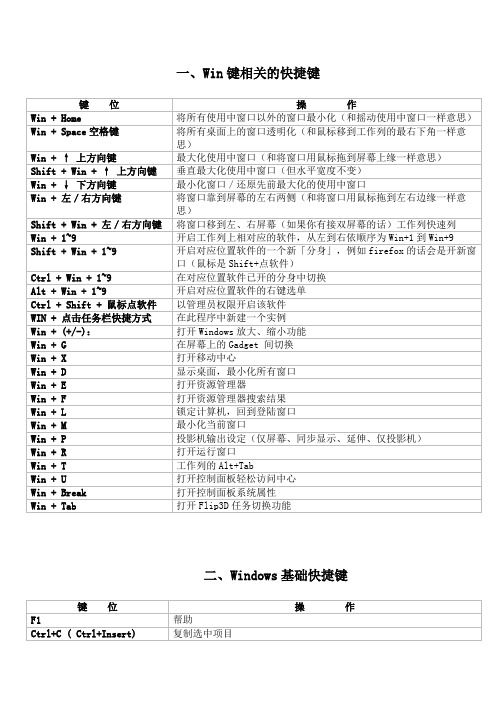
键位
操作
Shift + 点击任务栏程序按钮
在新窗口中打开此程序
Ctrl + Shift + 点击任务栏程序按钮
以管理员身份运行此程序
Shift + 右键点击任务栏程序按钮
打开此程序的窗口菜单
Shift + 右键点击任务栏分组按钮
打开本组的窗口菜单
Ctrl + 点击任务栏分组按钮
在本组窗口中循环
一、Win键相关的快捷键
键位
操作
Win + Home
将所有使用中窗口以外的窗口最小化(和摇动使用中窗口一样意思)
Win + Space空格键
将所有桌面上的窗口透明化(和鼠标移到工作列的最右下角一样意思)
Win + ↑ 上方向键
最大化使用中窗口(和将窗口用鼠标拖到屏幕上缘一样意思)
Shift + Win + ↑ 上方向键
垂直最大化使用中窗口(但水平宽度不变)
Win + ↓ 下方向键
最小化窗口/还原先前最大化的使用中窗口
Win + 左/右方向键
将窗口靠到屏幕的左右两侧(和将窗口用鼠标拖到左右边缘一样意思)
Shift + Win + 左/右方向键
将窗口移到左、右屏幕(如果你有接双屏幕的话)工作列快速列
Win + 1~9
开启工作列上相对应的软件,从左到右依顺序为Win+1到Win+9
Shift + Win + 1~9
开启对应位置软件的一个新「分身」,例如firefox的话会是开新窗口(鼠标是Shift+点软件)
Ctrl + Win + 1~9
Windows7旗舰版快捷键

Win+1:打开/显示超级任务栏第一个图标代表的程序Win+2:打开/显示超级任务栏第二个图标代表的程序(3、4、……如此类推)Win+Tab:3D切换窗口,你要是按住不松口,则所有窗口会轮流翻转Win+Pause/Break:打开控制面板Win++:放大屏幕显示,实际是调用放大镜在操作Win+-:缩小屏幕显示Win+E:打开计算机Win+R:打开运行窗口Win+T:切换显示任务栏信息,再次按下则会在任务栏上循环切换,Win+Shift+T 则是后退Win+U:打开易用性辅助设置Win+P:打开多功能显示面板(切换显示器)Win+D:切换桌面显示窗口或者gadgets小工具Win+F:查找Win+L:锁定计算机Win+X:打开计算机移动中心Win+M:快速显示桌面Win+Space:桌面窗口透明化显示桌面,使用Aero Peek显示桌面Win+↑:最大化当前窗口Win+↓:还原/最小化当前窗口Win+←:当前窗口向左上下最大化Win+→:当前窗口向右上下最大化Win+Shift+← :跳转左边的显示器Win+Shift+→:跳转右边的显示器Win+G:呼出桌面小工具Win+Home:最小化 / 还原所有其他窗口下面的快捷键我用得不多,呵呵,很多也可以从菜单中找到,各位自己看看吧Windows7资源管理器快捷键Alt+P 显示/隐藏预览面板Windows7任务栏快捷键Shift + 左键单击某程序图标运行中键单击某程序图标运行Ctrl + Shift + 左键单击某程序图标以管理员身份运行Shift + 右键击某程序图标显示窗口菜单(还原 / 最小化/ 移动 / 等) Note: 通常可以右键窗口的任务栏预览呼出此菜单Shift + 右击某程序图标(分组显示窗口模式下) 呼出还原所有窗口 / 最小化所有窗口 / 关闭所有窗口等菜单Ctrl + 左键单击某程序图标(分组显示窗口模式下) 在窗口或标签中循环切换Vista的快捷键,基本通用:Alt+双击:显示选中项目的属性Alt+Enter:显示选中项目的属性Alt+Esc:当项目打开时按顺序切换Alt+F4:关闭当前活动项目或退出活动程序Alt+Print Screen:将选中窗口的图像复制到剪贴板Alt+空格键:打开活动窗口的快捷菜单Alt+Tab:在打开的项目中进行切换Alt+下划线字母:打开菜单命令或者是其它下划线的命令Alt+向上方向键:在Windows Explorer中查看当前文件夹的上一级目录Ctrl+A:在文档或窗口中全选Ctrl+Alt+Del:显示以下选项:锁定该计算机、切换用户、注销、更改密码和启动任务管理器Ctrl+Alt+Tab:使用方向键在打开的项目间进行切换Ctrl+C:复制选中项目:Ctrl+向下方向键:将光标移到下一段的段首Ctrl+Esc打开开始菜单Ctrl+F4关闭活动文档(在程序中能够让你同时打开多个文档)CTRL+左方向键:将光标移动到之前一个词的开头CTRL+右方向键:将光标移动到下一个词的开头CTRL+SHIFT+一个方向键:选定一块文字CTRL+SHIFT+ESC:打开任务管理器CTRL+上方向键:将光标移动到之前一段的开头CTRL+V:粘贴选定项目CTRL+X:剪切选定项目CTRL+Y:还原一个操作CTRL+Z:撤销一个操作DELETE:删除选定项目并移动到回收站ESC:取消当前任务F1:显示帮助F10:在活动的程序中激活菜单栏F2:重命名选定的项目F3:搜索文件或文件夹F4:在Windows Explorer中显示地址栏列表F5:刷新活动窗口F6:切换窗口或桌面屏幕中的元素左边的ALT+左边的SHIFT+NUM LOCK:打开或关闭鼠标键盘左边的ALT+左边的SHIFT+PRINT SCREEN:打开或关闭高对比左方向键:打开相邻左边的菜单,或者是关闭子菜单按下NUM LOCK 5秒:打开或关闭切换键PRINT SCREEN:拷贝全屏图像到剪贴板右方向键:打开相邻右边的菜单,或者是打开子菜单按下右边的SHIFT八秒钟:打开或关闭筛选键连续五次按下SHIFT:打开或关闭粘滞键插入CD时按下SHIFT:阻止CD自动播放SHIFT+任意方向键:在窗口或桌面上选中多个项目,或者是在文档中选择文本SHIFT+DELETE:无须移动到回收站直接删除选中项目SHIFT+F10:显示选中项目的快捷菜单SHIFT+右键点击:显示选中对象的替代命令Win:打开或关闭开始菜单Win+CTRL+F:如果你在网络中的话,它能够搜索计算机Win+CTRL+TAB:使用Windows Flip 3-D切换任务栏上的活动窗口Win+BREAK:显示“系统属性”对话框Win+D:显示桌面Win+E:打开“计算机”Win+F:搜索文件或文件夹Win+G:切换边栏小工具Win+L:如果你连接到网络,则锁定计算机,如果没有连接到网络的,则切换用户Win+M:最小化所有窗口Win+R:打开“运行”对话框Win+SHIFT+M:将最小化窗口还原到桌面Win+空格键:置所有小工具并选中Windows边栏Win+T:切换预览任务栏上的程序Win+TAB:使用Flip 3-D 切换任务栏上的程序Win+U:打开“轻松访问中心”Win+X:打开“Windows移动中心”Vista对话框快捷键:以下的快捷键均在对话框中使用ALT+下划线字母:执行字母所代表的命令或选中字母所代表的选项方向键:如果活动选项是一组选项按钮,则选中一个按钮空格键:如果一个文件夹在“另存为”或“打开”对话框中,则打开上一级文件夹CTRL+SHIFT+TAB:向后切换选项卡CTRL+TAB:向前切换选项卡F1:显示帮助F4:在活动列表中显示项目SHIFT+TAB:向后选择选项空格:如果活动选项是钩选框,则选中或去除钩选框的钩选TAB:向前选择选项Windows 资源管理器快捷键快捷键ALT+D:选中地址栏ALT+左方向键:查看之前的文件夹ALT+右方向键:查看下一个文件夹END:显示活动窗口的底部HOME:显示活动窗口的顶部左方向键:如果当前选项展开时,将其折叠,或者是选中其父文件夹NUM LOCK+小键盘上的星号(*):显示所有选中文件夹下的子文件夹NUM LOCK+小键盘上的减号(-):折叠选中的文件夹NUM LOCK+小键盘上的加号(+):显示选中文件夹的内容右方向键:如果当前选项是折叠时,则展开显示,或者是选中第一个子文件夹。
WIN7旗舰版有哪些快捷键

WIN7旗舰版有哪些快捷键快捷键使用方式为Win7系统的操作带来了乐趣,也方便了我们的操作。
那么WIN7旗舰版有哪些快捷键呢?就让店铺来告诉大家WIN7旗舰版快捷键吧,希望对大家有所帮助。
WIN7旗舰版快捷键1. 轻松访问键盘快捷方式按住右Shift 八秒钟:启用和关闭筛选键按左 Alt+左 Shift+PrtScn(或 PrtScn):启用或关闭高对比度按左 Alt+左 Shift+Num Lock :启用或关闭鼠标键按 Shift 五次:启用或关闭粘滞键按住 Num Lock 五秒钟:启用或关闭切换键Windows 徽标键 + U :打开轻松访问中心2. 对话框键盘快捷方式Ctrl+Tab 在选项卡上向前移动Ctrl+Shift+Tab 在选项卡上向后移动Tab 在选项上向前移动Shift+Tab 在选项上向后移动Alt+加下划线的字母执行与该字母匹配的命令(或选择选项)Enter 对于许多选定命令代替单击鼠标空格键如果活动选项是复选框,则选中或清除该复选框箭头键如果活动选项是一组选项按钮,则选择某个按钮F1 显示帮助F4 显示活动列表中的项目Backspace 如果在“另存为”或“打开”对话框中选中了某个文件夹,则打开上一级文件夹3. Windows 徽标键相关的快捷键Windows徽标键就是显示为Windows旗帜,或标有文字Win或Windows的按键,以下简称Win键。
XP时代有4个经典的Win 键组合:R/E/F/L。
到了 Win7,花样更多了。
Win:打开或关闭开始菜单Win + Pause:显示系统属性对话框Win + D:显示桌面Win + M:最小化所有窗口Win + SHIFT + M:还原最小化窗口到桌面上Win + E:打开我的电脑Win + F:搜索文件或文件夹Ctrl + Win + F:搜索计算机(如果您在网络上)Win + L:锁定您的计算机或切换用户Win + R:打开运行对话框Win + T:切换任务栏上的程序(感觉是和alt+ESC 一样 )Win + 数字:让位于任务栏指定位置(按下的数字作为序号)的程序,新开一个实例。
Win7的几个常用快捷键
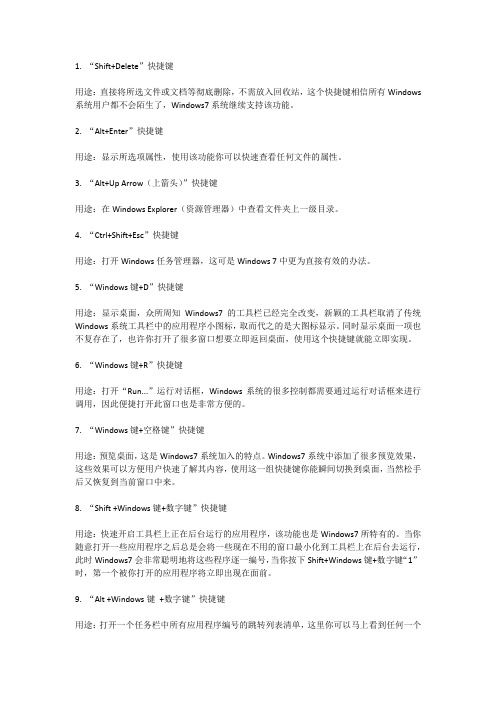
1. “Shift+Delete”快捷键用途:直接将所选文件或文档等彻底删除,不需放入回收站,这个快捷键相信所有Windows 系统用户都不会陌生了,Windows7系统继续支持该功能。
2. “Alt+Enter”快捷键用途:显示所选项属性,使用该功能你可以快速查看任何文件的属性。
3. “Alt+Up Arrow(上箭头)”快捷键用途:在Windows Explorer(资源管理器)中查看文件夹上一级目录。
4. “Ctrl+Shift+Esc”快捷键用途:打开Windows任务管理器,这可是Windows 7中更为直接有效的办法。
5. “Windows键+D”快捷键用途:显示桌面,众所周知Windows7的工具栏已经完全改变,新颖的工具栏取消了传统Windows系统工具栏中的应用程序小图标,取而代之的是大图标显示。
同时显示桌面一项也不复存在了,也许你打开了很多窗口想要立即返回桌面,使用这个快捷键就能立即实现。
6. “Windows键+R”快捷键用途:打开“Run...”运行对话框,Windows系统的很多控制都需要通过运行对话框来进行调用,因此便捷打开此窗口也是非常方便的。
7. “Windows键+空格键”快捷键用途:预览桌面,这是Windows7系统加入的特点。
Windows7系统中添加了很多预览效果,这些效果可以方便用户快速了解其内容,使用这一组快捷键你能瞬间切换到桌面,当然松手后又恢复到当前窗口中来。
8. “Shift +Windows键+数字键”快捷键用途:快速开启工具栏上正在后台运行的应用程序,该功能也是Windows7所特有的。
当你随意打开一些应用程序之后总是会将一些现在不用的窗口最小化到工具栏上在后台去运行,此时Windows7会非常聪明地将这些程序逐一编号,当你按下Shift+Windows键+数字键“1”时,第一个被你打开的应用程序将立即出现在面前。
9. “Alt +Windows键+数字键”快捷键用途:打开一个任务栏中所有应用程序编号的跳转列表清单,这里你可以马上看到任何一个应用程序对应的编号,然后使用以上第八条快捷键就能快速调用该程序。
win7旗舰版使用技巧

win7旗舰版使用技巧Windows 7旗舰版是微软最经典的操作系统之一,功能强大且使用方便。
以下是一些使用Windows 7旗舰版的技巧,可以帮助您更好地利用这个操作系统。
1. 使用窗口选择器:在任务栏上同时按住“Win”和“Tab”键可以打开窗口选择器。
可以使用左右方向键来选择窗口,然后释放“Win”键来切换到所选窗口。
这样可以更快捷地切换已打开的窗口。
2. 使用快捷键:Windows 7旗舰版有许多实用的快捷键,可以帮助您更高效地操作系统。
例如,按下“Win”键加上数字键可以快速启动任务栏上的程序。
按下“Win”键加上“D”键可以快速显示桌面,按下“Win”键加上“L”键可以快速锁定电脑。
3. 使用“Win”键搜索:按下“Win”键可以打开开始菜单,在搜索框中输入关键词可以快速搜索应用程序、文件和设置。
这个功能非常方便,可以帮助您快速找到需要的内容。
4. 自定义任务栏:右键点击任务栏可以打开任务栏属性,您可以根据自己的喜好进行设置。
例如,您可以选择将任务栏锁定,或者将其自动隐藏。
您也可以调整任务栏上图标的大小和位置。
5. 使用“Win”+空格键:按下“Win”键加上空格键可以将桌面上的图标临时隐藏,方便您查看桌面上的内容。
6. 快速启动应用程序:您可以将常用的应用程序固定到任务栏上,这样可以快速启动它们。
只需找到应用程序的快捷方式,点击右键,选择“固定到任务栏”,即可将其固定在任务栏上。
7. 使用“Win”+箭头键:按下“Win”键加上箭头键可以将窗口最大化、最小化或使其在屏幕上左右对半显示。
这个功能对于多任务处理非常实用,可以帮助您更有效地使用屏幕空间。
8. 自定义桌面背景:您可以右键点击桌面,选择“个性化”来自定义桌面背景。
您可以选择预设的壁纸,或者选择自己的图片作为桌面背景。
这样可以为桌面添加个人化的风格。
总之,Windows 7旗舰版拥有许多实用的功能和技巧,可以帮助您提高操作效率。
win7快捷键大集合(可直接打印)
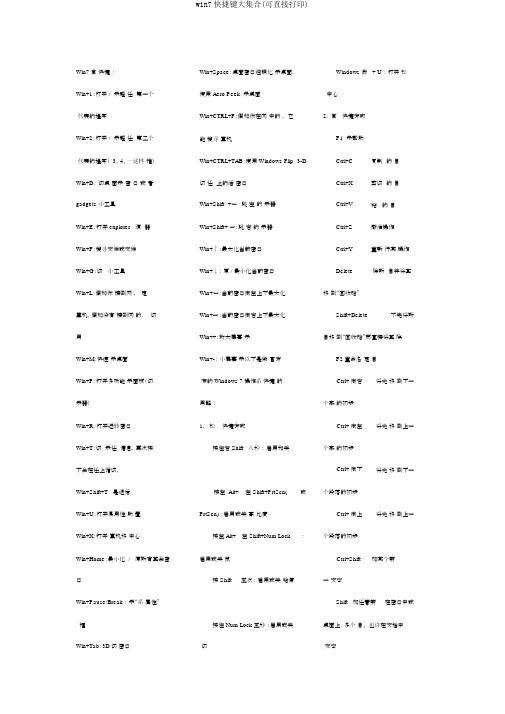
Win7 常快捷:Win+Space:桌面窗口透明化示桌面,Windows 徽 + U :打开松Win+1:打开 / 示超任第一个使用 Aero Peek 示桌面中心代表的程序Win+CTRL+F:假如你在网中的,它 2. 常快捷方式Win+2:打开 / 示超任第二个能搜寻算机F1 示帮助代表的程序( 3、4、⋯⋯这样推)Win+CTRL+TAB:使用 Windows Flip3-D Ctrl+C复制的目Win+D:切桌面示窗口或者切任上的活窗口Ctrl+X剪切的目gadgets 小工具Win+Shift +←:跳左的示器Ctrl+V粘的目Win+E:打开 explorer 源器Win+Shift+ →:跳右的示器Ctrl+Z撤消操作Win+F:搜寻文件或文件Win+↑:最大化当前窗口Ctrl+Y重新行某操作Win+G:切小工具Win+↓:原 / 最小化当前窗口Delete除所目并将其Win+L:假如你接到网,定Win+←:当前窗口向左上下最大化移到“回收站”算机,假如没有接到网的,切Win+→:当前窗口向右上下最大化Shift+Delete不先将所用Win++:放大屏幕示目移到“回收站”而直接将其除Win+M:快速示桌面Win+-:小屏幕示以下是微官方F2 重命名定目Win+P:打开多功能示面板(切布的 Windows 7操作系快捷的Ctrl+ 向右将光移到下一示器)用解:个字的初步Win+R:打开运转窗口 1. 松快捷方式Ctrl+ 向左将光移到上一Win+T:切示任信息,再次按按住右 Shift 八秒:启用和关个字的初步下会在任上循切,Ctrl+ 向下将光移到下一Win+Shift+T 是退后按左 Alt+左 Shift+PrtScn(或个段落的初步Win+U:打开易用性助置PrtScn) :启用或关高比度Ctrl+ 向上将光移到上一Win+X:打开算机移中心按左 Alt+左 Shift+Num Lock:个段落的初步Win+Home:最小化 / 原所有其余窗启用或关鼠Ctrl+Shift加某个箭口按 Shift五次:启用或关粘滞一文本Win+Pause/Break :示“系属性”Shift 加任意箭在窗口中或框按住 Num Lock 五秒:启用或关桌面上多个目,也许在文档中Win+Tab:3D切窗口切文本Ctrl加任意箭头键 +空格键选择F4 在 Windows资源管理器中显Shift+Tab在选项上向后移窗口中或桌面上的多个单个项目示地址栏列表动Ctrl+A 选择文档或窗口中的所有Shift+F10显示选定项目的快捷Alt+ 加下划线的字母履行与项目菜单该字母般配的命令 ( 或选择选项 )F3 搜寻文件或文件夹Ctrl+Esc打开「开始」菜单Enter 对于好多项选择定数令代Alt+Enter 显示所选项的属性Alt+ 加下划线的字母显示相应的菜替单击鼠标Alt+F4 关闭活动项目也许退出活单空格键假如活动选项是复选框,动程序Alt+ 加下划线的字母履行菜单命则选中或除去该复选框Alt+空格键为活动窗口打开快捷令( 或其余有下划线的命令 )箭头键假如活动选项是一组选项方式菜单F10 激活活动程序中的菜单栏按钮,则选择某个按钮Ctrl+F4 关闭活动文档 ( 在同意同向右键打开右边的下一个菜单或F1 显示帮助时打开多个文档的程序中 )者打开子菜单F4 显示活动列表中的项目Alt+Tab 在打开的项目之间切换向左键打开左边的下一个菜单也许Backspace假如在“另存为”或Ctrl+Alt+Tab使用箭头键在打开关闭子菜单“打开”对话框中选中了某个文件夹,的项目之间切换F5 刷新活动窗口则打开上一级文件夹Ctrl+ 鼠标滚轮改正桌面上的图Alt+ 向上键在 Windows资源管 4. Windows 徽标键相关的快捷键标大小理器中查察上一级文件夹Windows 徽标键就是显示为Windows 徽标键 + Tab 使用Esc 撤消当前任务Windows 旌旗,或标有文字Win 或Aero Flip3-D 循环切换任务栏上的程Ctrl+Shift+Esc打开任务管理器Windows的按键,以下简称Win 键。
win7快捷键大全_

ggwin7快捷键大全窗口快捷键win+↑最大化窗口win+↓还原/最小化窗口win+←使窗口占领左侧的一半屏幕win+→使窗口占领右侧的一半屏幕win+shift+←使窗口在左边的显示器显示(?)win+shift+→使窗口在右边的显示器显示win+home 还原/最小化所有的其他窗口* 任务栏快捷键+++++++win+T 预览第一个任务栏项, 按住win键连续按T从左向右预览win+shift+T 预览最后一个任务栏项, 按住win+shift键连续按T从右向左预览松开以后, 也可以按←或→键来按顺序预览.win+数字键1~9 启动当前钉在任务栏上的快速启动项, 按win+1启动左起第一个快捷方式, 依次类推.* 桌面快捷键win+空格键预览桌面(不同于显示桌面, 松开以后会恢复原状.)win+G 按排列次序把桌面小工具送到屏幕最前端win+P 切换连接到投影仪的方式win+X 打开windows移动中心* 辅助工具快捷键win+加号”+”按比例放大整个屏幕win+减号”-”按比例缩小整个屏幕* 资源管理器快捷键Alt+P 快速打开/关闭预览窗格* 鼠标动作Shift+左键单击任务栏图标打开一个新的实例(例如Shift+左键单击”库”图标会打开一个新的资源管理器窗口)鼠标中键单击任务栏图标作用同上.Ctrl+Shift+左键单击任务栏图标以管理员权限打开一个新的实例Shift+右键单击任务栏图标打开像XP/Vista那样的窗口控制菜单(即最大化, 最小化, 关闭等); 对于未打开的快捷方式, 则弹出针对快捷方式的右键菜单.shift+右键单击任务栏分组打开像XP/Vista那样的窗口控制菜单(即最大化组, 最小化组, 关闭组)ctrl+在任务栏分组上滚动滚轮在本组中的不同窗口/标签之间切换.来自微软官方(Via)的快捷键大全:1. 轻松访问键盘快捷方式下表包含了可以有助于使计算机更易于使用的键盘快捷方式。
WIN7快捷键大全

WIN7快捷键大全1. 轻松访问键盘快捷方式按住右 Shift 八秒钟:启用和关闭筛选键按 Shift 五次:启用或关闭粘滞键按住 Num Lock 五秒钟:启用或关闭切换键Windows 徽标键 + U:打开轻松访问中心2. 常规键盘快捷方式F1 显示帮助Ctrl + C 复制选择的项目Ctrl + X 剪切选择的项目Ctrl + V 粘贴选择的项目Ctrl + Z 撤消操作Ctrl + Y 重新执行某项操作Delete 删除所选项目并将其移动到“回收站”Shift + Delete 不先将所选项目移动到“回收站”而直接将其删除F2 重命名选定项目Ctrl + 向右键:将光标移动到下一个字词的起始处Ctrl + 向左键:将光标移动到上一个字词的起始处Ctrl + 向下键:将光标移动到下一个段落的起始处Ctrl + 向上键:将光标移动到上一个段落的起始处Ctrl + Shift 加某个箭头键:选择一块文本Shift 加任意箭头键:在窗口中或桌面上选择多个项目,或者在文档中选择文本Ctrl 加任意箭头键 + 空格键:选择窗口中或桌面上的多个单个项目Ctrl + A 选择文档或窗口中的所有项目F3 搜索文件或文件夹Alt + Enter 显示所选项的属性Alt + F4 关闭活动项目或者退出活动程序Alt + 空格键:为活动窗口打开快捷方式菜单Ctrl + F4 关闭活动文档(在允许同时打开多个文档的程序中)Alt + Tab 在打开的项目之间切换Ctrl + Alt + Tab 使用箭头键在打开的项目之间切换Ctrl + 鼠标滚轮更改桌面上的图标大小Windows 徽标键 + Tab 使用 Aero Flip 3-D 循环切换任务栏上的程序Ctrl + Windows 徽标键 + Tab 通过 Aero Flip 3-D 使用箭头键循环切换任务栏上的程序Alt + Esc 以项目打开的顺序循环切换项目F6 在窗口中或桌面上循环切换屏幕元素F4 在 Windows 资源管理器中显示地址栏列表Shift + F10 显示选定项目的快捷菜单Ctrl + Esc 打开「开始」菜单Alt + 加下划线的字母显示相应的菜单Alt + 加下划线的字母执行菜单命令(或其他有下划线的命令)F10 激活活动程序中的菜单栏向右键:打开右侧的下一个菜单或者打开子菜单向左键:打开左侧的下一个菜单或者关闭子菜单F5 刷新活动窗口Alt + 向上键:在 Windows 资源管理器中查看上一级文件夹Esc 取消当前任务Ctrl + Shift + Esc 打开任务管理器插入 CD 时按住 Shift 阻止 CD 自动播放3. 对话框键盘快捷方式Ctrl + Tab 在选项卡上向前移动Ctrl + Shift + Tab 在选项卡上向后移动Tab 在选项上向前移动Shift + Tab 在选项上向后移动Alt + 加下划线的字母执行与该字母匹配的命令(或选择选项)Enter 对于许多选定命令代替单击鼠标空格键:如果活动选项是复选框,则选中或清除该复选框箭头键:如果活动选项是一组选项按钮,则选择某个按钮F1 显示帮助F4 显示活动列表中的项目Backspace 如果在“另存为”或“打开”对话框中选中了某个文件夹,则打开上一级文件夹4. Windows 徽标键相关的快捷键Windows 徽标键就是显示为 Windows 旗帜,或标有文字Win 或 Windows 的按键,以下简称 Win 键。
WIN7快捷键大全

WIN7快捷键大全1. 轻松访问键盘快捷方式↖下表包含了可以有助于使计算机更易于使用的键盘快捷方式。
按键功能按住右Shift 八秒钟启用和关闭筛选键按左Alt+左Shift+PrtScn (或PrtScn )启用或关闭高对比度按左Alt+左Shift+Num Lock 启用或关闭鼠标键按Shift 五次启用或关闭粘滞键按住Num Lock 五秒钟启用或关闭切换键Windows 徽标键+ U 打开轻松访问中心2. 常规键盘快捷方式↖下表包含了常规键盘快捷方式。
按键功能F1 显示帮助Ctrl+C 复制选择的项目Ctrl+X 剪切选择的项目Ctrl+V 粘贴选择的项目Ctrl+Z 撤消操作Ctrl+Y 重新执行某项操作Delete 删除所选项目并将其移动到“回收站”Shift+Delete 不先将所选项目移动到“回收站”而直接将其删除F2 重命名选定项目Ctrl+向右键将光标移动到下一个字词的起始处Ctrl+向左键将光标移动到上一个字词的起始处Ctrl+向下键将光标移动到下一个段落的起始处Ctrl+向上键将光标移动到上一个段落的起始处Ctrl+Shift 加某个箭头键选择一块文本Shift 加任意箭头键在窗口中或桌面上选择多个项目,或者在文档中选择文本Ctrl 加任意箭头键+空格键选择窗口中或桌面上的多个单个项目Ctrl+A 选择文档或窗口中的所有项目F3 搜索文件或文件夹Alt+Enter 显示所选项的属性Alt+F4 关闭活动项目或者退出活动程序Alt+空格键为活动窗口打开快捷方式菜单WIN7快捷键大全Ctrl+F4 关闭活动文档(在允许同时打开多个文档的程序中)Alt+Tab 在打开的项目之间切换Ctrl+Alt+Tab 使用箭头键在打开的项目之间切换Ctrl+鼠标滚轮更改桌面上的图标大小Windows 徽标键+ Tab 使用Aero Flip 3-D 循环切换任务栏上的程序Ctrl + Windows 徽标键+ Tab 通过Aero Flip 3-D 使用箭头键循环切换任务栏上的程序Alt+Esc 以项目打开的顺序循环切换项目F6 在窗口中或桌面上循环切换屏幕元素F4 在Windows 资源管理器中显示地址栏列表Shift+F10 显示选定项目的快捷菜单Ctrl+Esc 打开「开始」菜单Alt+加下划线的字母显示相应的菜单Alt+加下划线的字母执行菜单命令(或其他有下划线的命令)F10 激活活动程序中的菜单栏向右键打开右侧的下一个菜单或者打开子菜单向左键打开左侧的下一个菜单或者关闭子菜单F5 刷新活动窗口Alt+向上键在Windows 资源管理器中查看上一级文件夹Esc 取消当前任务Ctrl+Shift+Esc 打开任务管理器插入CD 时按住Shift 阻止CD 自动播放3. 对话框键盘快捷方式↖下表包含了在对话框中使用的键盘快捷方式。
电脑win7时代快捷键
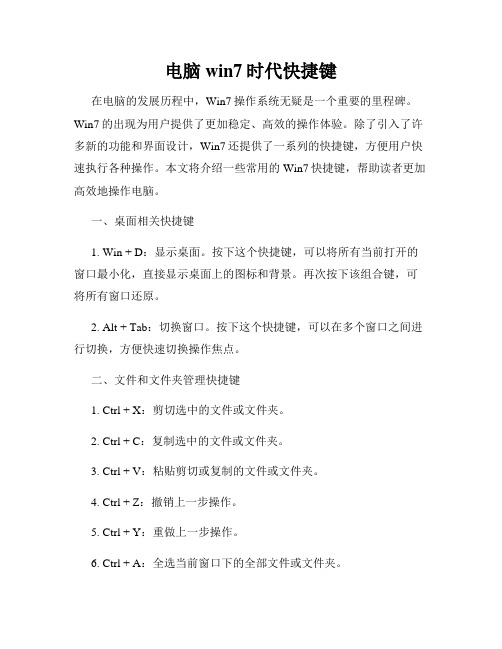
电脑win7时代快捷键在电脑的发展历程中,Win7操作系统无疑是一个重要的里程碑。
Win7的出现为用户提供了更加稳定、高效的操作体验。
除了引入了许多新的功能和界面设计,Win7还提供了一系列的快捷键,方便用户快速执行各种操作。
本文将介绍一些常用的Win7快捷键,帮助读者更加高效地操作电脑。
一、桌面相关快捷键1. Win + D:显示桌面。
按下这个快捷键,可以将所有当前打开的窗口最小化,直接显示桌面上的图标和背景。
再次按下该组合键,可将所有窗口还原。
2. Alt + Tab:切换窗口。
按下这个快捷键,可以在多个窗口之间进行切换,方便快速切换操作焦点。
二、文件和文件夹管理快捷键1. Ctrl + X:剪切选中的文件或文件夹。
2. Ctrl + C:复制选中的文件或文件夹。
3. Ctrl + V:粘贴剪切或复制的文件或文件夹。
4. Ctrl + Z:撤销上一步操作。
5. Ctrl + Y:重做上一步操作。
6. Ctrl + A:全选当前窗口下的全部文件或文件夹。
7. Alt + Enter:显示选中文件或文件夹的属性。
三、窗口管理快捷键1. Alt + F4:关闭当前窗口。
2. Alt + 空格键 + N:最小化当前窗口。
3. Alt + 空格键 + X:最大化当前窗口。
4. Alt + 空格键 + R:还原当前窗口大小。
5. Win + 左箭头:将当前窗口调整到桌面左侧,实现左半屏显示。
6. Win + 右箭头:将当前窗口调整到桌面右侧,实现右半屏显示。
7. Win + 上箭头:将当前窗口最大化。
8. Win + 下箭头:将当前窗口最小化或还原。
四、浏览器快捷键1. Ctrl + T:打开新标签页。
2. Ctrl + W:关闭当前标签页。
3. Ctrl + Tab:在多个标签页之间切换。
4. Ctrl + Shift + Tab:在多个标签页之间反向切换。
5. Ctrl + R 或 F5:刷新当前页面。
win7旗舰版教程
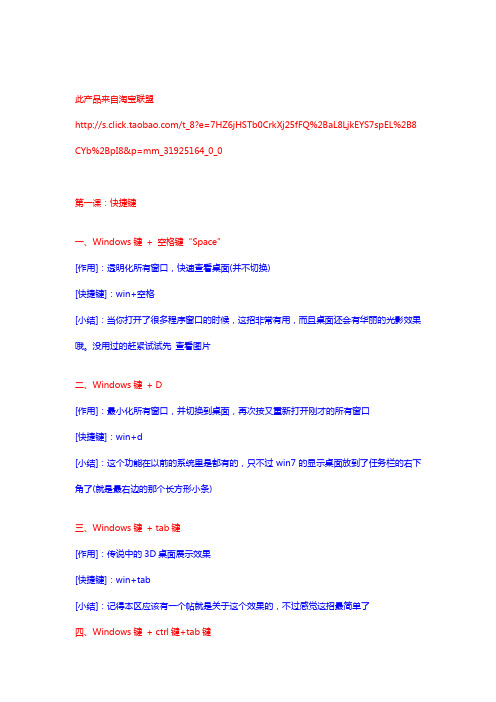
此产品来自淘宝联盟/t_8?e=7HZ6jHSTb0CrkXj25fFQ%2BaL8LjkEYS7spEL%2B8 CYb%2BpI8&p=mm_31925164_0_0第一课:快捷键一、Windows键+ 空格键“Space”[作用]:透明化所有窗口,快速查看桌面(并不切换)[快捷键]:win+空格[小结]:当你打开了很多程序窗口的时候,这招非常有用,而且桌面还会有华丽的光影效果哦。
没用过的赶紧试试先查看图片二、Windows键+ D[作用]:最小化所有窗口,并切换到桌面,再次按又重新打开刚才的所有窗口[快捷键]:win+d[小结]:这个功能在以前的系统里是都有的,只不过win7的显示桌面放到了任务栏的右下角了(就是最右边的那个长方形小条)三、Windows键+ tab键[作用]:传说中的3D桌面展示效果[快捷键]:win+tab[小结]:记得本区应该有一个帖就是关于这个效果的,不过感觉这招最简单了四、Windows键+ ctrl键+tab键[作用]:3D桌面浏览并锁定(可截屏)[快捷键]:win+ctrl+tab[小结]:见识了它的效果想留个图,win+tab是办不到di,win7说了-- I can!五、Windows键+ 数字键[作用]:针对固定在快速启动栏中的程序,按照数字排序打开相应程序[快捷键]:win+数字(1-9)[小结]:吼吼,这个功能爽吧六、Windows键+ P[作用]:打开“外接显示”的设置窗口[快捷键]:win+p[小结]:办公室一族,对这个功能肯定不会陌生吧。
对了,接投影仪快速切换,嘿嘿。
七、Windows键+ X[作用]:打开“移动中心”设置窗口[快捷键]:win+x[小结]:设置窗口里包括显示器亮度控制、音量控制、笔记本电池监控、Mobile手机同步设置、外接显示器管理...等多种功能八、修复系统默认文件关联[作用]:修复系统默认文件关联[快捷键]:无[小结]:当我们无意中破坏了系统默认的文件关联,这招就派上用场了。
- 1、下载文档前请自行甄别文档内容的完整性,平台不提供额外的编辑、内容补充、找答案等附加服务。
- 2、"仅部分预览"的文档,不可在线预览部分如存在完整性等问题,可反馈申请退款(可完整预览的文档不适用该条件!)。
- 3、如文档侵犯您的权益,请联系客服反馈,我们会尽快为您处理(人工客服工作时间:9:00-18:30)。
win7旗舰版下载+ Win7常用小技巧
一、Windows键+ 空格键“Space”
[作用]:透明化所有窗口,快速查看桌面(并不切换)
[快捷键]:win+空格
[小结]:当你打开了很多程序窗口的时候,这招非常有用,而且桌面还会有华丽的光影效果哦。
没用过的赶紧试试先[code]二、Windows 键+ D
[作用]:最小化所有窗口,并切换到桌面,再次按又重新打开刚才的所有窗口
[快捷键]:win+d
[小结]:这个功能在以前的系统里是都有的,只不过win7的显示桌面放到了任务栏的右下角了(就是最右边的那个长方形小条)
三、Windows键+ tab键
[作用]:传说中的3D桌面展示效果
[快捷键]:win+tab
[小结]:记得本区应该有一个帖就是关于这个效果的,不过感觉这招最简单了
四、Windows键+ ctrl键+tab键
[作用]:3D桌面浏览并锁定(可截屏)
[快捷键]:win+ctrl+tab
[小结]:见识了它的效果想留个图,win+tab是办不到di,win7说了-- I can!
五、Windows键+ 数字键
[作用]:针对固定在快速启动栏中的程序,按照数字排序打开相应程序
[快捷键]:win+数字(1-9)
[小结]:吼吼,这个功能爽吧
六、Windows键+ P
[作用]:打开“外接显示”的设置窗口
[快捷键]:win+p
[小结]:办公室一族,对这个功能肯定不会陌生吧。
对了,接投影仪快速切换,嘿嘿。
七、Windows键+ X
[作用]:打开“移动中心”设置窗口
[快捷键]:win+x
[小结]:设置窗口里包括显示器亮度控制、音量控制、笔记本电池监控、Mobile手机同步设置、外接显示器管理...等多种功能
八、修复系统默认文件关联
[作用]:修复系统默认文件关联
[快捷键]:无
[小结]:当我们无意中破坏了系统默认的文件关联,这招就派上用场了。
win7下可不像winxp那样容易修改文件关联的,不信?试试*_* [操作方法]:开始->cmd,按如下格式输入assoc.XXX=XXXfile XXX代表文件类型,比如修复TXT和BAT的文件关联,命令就是assoc.TXT=TXTfile 和assoc.BAT=BATfile
九、关闭系统休眠功能
[作用]:关闭系统休眠功能
[快捷键]:无
[小结]:windows7下的休眠功能需要硬件和操作系统的功能支持,目前该功能出现多种问题,建议在正式版出来之前先关闭它,而且还可以为系统盘节省大量磁盘空间(大约4G)。
[操作方法]:开始->cmd,输入powercfg -h off,回车
十、Windows键+ 小键盘方向键
[作用]:快速调整窗口大小
[快捷键]:Win + ↑↓ ← →
[小结]:工作学习的时候,如果需要同时看到多个窗口的内容,xp是需要手工自己慢慢调整窗口大小和位置的。
win7提供了这个方便快捷的功能(如果是两个窗口,结合← →这两个即可),↑↓ 是最大化和最小化当前窗口
十一、不修改权限,修改hosts和service文件
[作用]:修改hosts、service等系统文件
[快捷键]:无
[小结]:win7的用户权限管理比较严格,默认情况下你是无法直接修改hosts和service这样的文件,提示无权限。
网上有很多教程,讲解如何获取管理员或文件权限,如果你只是想修改类似这样的文件,不用动那么大的干戈,一个小小的动作就行*_!
[操作方法]:复制hosts、service文件系统文件夹之外的其他地方,任意编辑器修改-》保存,再paste回去覆盖掉系统同名文件,done.
十二、瘦身右键里的"发送到"
[作用]:让右键更清爽
[快捷键]:无
[小结]:系统安装完并使用一段时间后,想给某个文件整个快捷方式到桌面的时候,你会发现这个菜单太长了。
我们只保留常用的(当然还有删不掉的也得留着,嘿嘿),win7这个设置的存放位置和xp有很大区别,xp是在“C:\Documents and
Settings\Administrator\SendTo"下,win7位置有所不同。
当然了这些文件夹肯定是默认隐藏的,如果你看不到,别忘了先进文件夹选项显示隐藏文件和文件夹。
[操作方法]:进C:\Users\[你当前登录的用户
名]\AppData\Roaming\Microsoft\Windows\SendTo
我只保留了,“桌面快捷方式”一个,其余杀之!。
